Guide d'installation du HP NetServer LXr 8000 Avertissement Les informations contenues dans ce document sont sujettes à modifications sans préavis. Hewlett-Packard n'offre aucune garantie d'aucune sorte portant sur ce matériel y compris, de manière non limitative, la garantie implicite de commercialisation et d'adaptation à un usage particulier. Hewlett-Packard n'est pas responsable des erreurs pouvant apparaître dans ce manuel, non plus que des dommages directs ou indirects résultant de l'équipement, des performances et de l'utilisation de ce matériel. Hewlett-Packard ne garantit ni la fiabilité, ni les conséquences de l'utilisation de ses logiciels lorsqu'ils sont exploités sur des matériels qui ne sont pas de marque Hewlett-Packard. Les informations contenues dans ce document sont originales et protégées par copyright. Tous droits réservés. L'acheteur s'interdit en conséquence de les photocopier, de les reproduire ou de les traduire dans toute autre langue, sauf accord préalable et écrit de Hewlett-Packard. Windows NT® et Windows 95® sont des marques déposées de Microsoft aux Etats-Unis et dans d'autres pays. Torx® est une marque déposée de CamCar/Textron, Inc. Tinnerman® est une marque déposée de Eaton/Tinnerman. CompuServe est une marque déposée aux Etats-Unis de CompuServe, Inc. Hewlett-Packard Company Network Server Division Technical Marketing / MS 45SLD 10955 Tantau Avenue Cupertino, California 95014 USA © Copyright 1998, Hewlett-Packard Company. A qui est destiné ce manuel Ce guide d'utilisation est destiné à la personne qui installe, administre et dépanne les serveurs LAN. Hewlett-Packard Company suppose que vous êtes qualifié pour dépanner l'équipement informatique, formé pour reconnaître les risques des produits ayant des niveaux d'énergie dangereux et que vous connaissez les précautions à prendre par rapport au poids et à la stabilité des serveurs lors de leur installation en rack. ii Table des matières 1 Installation du HP NetServer LXr 8000 ....................................................... 1 Avant d'installer votre HP NetServer ............................................................. 1 Etapes de l'installation ................................................................................... 1 2 Commandes, indicateurs et ports .............................................................. 5 Boutons et indicateurs du panneau de commande......................................... 5 Boutons et DEL d'alimentation, de réinitialisation et de mode sécurisé ...... 6 Ecran à cristaux liquides et boutons de navigation du panneau de commandes............................................................................................... 8 DEL d'état du serveur ................................................................................ 8 Indicateurs et ports du panneau arrière........................................................ 10 Indicateurs des modules d'alimentation ................................................... 11 Ports de communication .......................................................................... 13 DEL des logements de cartes PCI extractibles en fonctionnement............... 13 Procédures de mise sous tension et d'arrêt.................................................. 14 Procédure de mise sous tension .............................................................. 14 Procédure d'arrêt..................................................................................... 14 Branchement de configurations multiserveur sur une source d'alimentation secteur.............................................................................. 15 Affichage d'informations sur l'écran du panneau de commande................... 15 Menu principal......................................................................................... 17 Menu HW Sys Info (informations sur le matériel du système) .................. 18 Menu FW Info (informations sur le micro-logiciel).................................... 19 Menu Event Log (journal des événements).............................................. 20 Menu HW P/N (numéro de référence du matériel) ................................... 22 3 Ouverture et fermeture du HP NetServer ................................................. 23 Retrait et remise en place du cadre de face avant ....................................... 23 Ouverture et fermeture du capot supérieur du serveur................................. 24 Retrait intégral du capot supérieur ........................................................... 24 Retrait du panneau d'accès aux cartes PCI extractibles en fonctionnement uniquement .................................................................... 26 4 Installation des unités de stockage de masse......................................... 31 Introduction ................................................................................................. 31 iii Table des matières Généralités sur l'installation ......................................................................... 32 Priorité des unités d'amorçage................................................................. 32 Installation d'une unité de disque dur extractible en fonctionnement ........ 32 Retrait d'une unité de disque dur extractible en fonctionnement .............. 35 5 Installation de mémoire supplémentaire.................................................. 37 Introduction ................................................................................................. 37 Outils requis ................................................................................................ 38 Conseils de configuration de la mémoire ..................................................... 38 Retrait et remise en place de la carte mémoire............................................ 45 Installation de modules DIMM sur une carte mémoire.................................. 49 Retrait de modules DIMM ............................................................................ 51 6 Installation de cartes supplémentaires .................................................... 53 Introduction ................................................................................................. 53 Carte de base d'E-S..................................................................................... 53 Prise en charge des cartes PCI extractibles en fonctionnement ................... 55 Compatibilité du NOS avec les cartes PCI extractibles en fonctionnement........................................................................................ 55 Caractéristiques spéciales des logements PCI extractibles en fonctionnement................................................................................... 56 Ordre d'amorçage de la carte d'E-S ............................................................. 57 Outils requis ................................................................................................ 57 Installation de cartes supplémentaires ......................................................... 58 Remplacement en fonctionnement des cartes extractibles en fonctionnement....................................................................................... 63 7 Installation de processeurs supplémentaires.......................................... 69 Introduction ................................................................................................. 69 Outils requis ................................................................................................ 69 Vérification du contenu du kit d'extension .................................................... 70 Carte de base processeur ............................................................................ 71 Installation du processeur ............................................................................ 72 8 Montage du serveur en rack ..................................................................... 81 Introduction ................................................................................................. 81 Généralités sur l'installation ......................................................................... 83 Précautions de sécurité ........................................................................... 83 Outils requis ............................................................................................ 83 Liste des pièces du kit de montage en rack du HP NetServer .................. 84 iv Table des matières Etape 1 : Fixation des écrous Tinnerman sur le rack.................................... 84 Etape 2 : Fixation des glissières sur le rack ................................................. 86 Etape 3 : Mise en place du HP NetServer dans le rack................................ 88 Etape 4 : Fixation du cadre de face avant.................................................... 93 Etape 5 : Suite du processus d'installation du rack....................................... 96 9 Connexion de l'écran, du clavier, de la souris et de l'onduleur ............. 97 Introduction ................................................................................................. 97 Connexion de l'écran, du clavier, de la souris et de l'onduleur ..................... 97 10 Configuration du système........................................................................ 99 CD-ROM HP NetServer Navigator............................................................... 99 Obtention de l'historique de version du CD-ROM HP NetServer Navigator................................................................................................. 99 Fichier Readme..................................................................................... 100 Assistant configuration........................................................................... 101 Solutions de gestion HP ........................................................................ 102 Utilitaires HP NetServer ........................................................................ 104 Changer les préférences utilisateur........................................................ 104 Exécution du logiciel de configuration........................................................ 105 Utilitaire Setup........................................................................................... 105 Lancement de l'utilitaire Setup............................................................... 105 Menu principal....................................................................................... 106 Utilisation des écrans Setup .................................................................. 106 Définition des mots de passe d'amorçage du serveur ............................ 107 Modification de la date et de l'heure du système.................................... 108 Modification de la priorité d'amorçage des unités internes ..................... 109 Effacement de la CMOS........................................................................ 110 Réactivation d'un processeur désactivé ................................................. 110 Utilitaire de configuration SCSI.................................................................. 111 11 Assistant information ............................................................................. 113 Généralités................................................................................................ 113 Utilisation de l'Assistant information........................................................... 113 Pour obtenir de l'aide............................................................................. 113 Pour trouver des informations................................................................ 114 Copie et impression d'informations ........................................................ 115 Installation du logiciel Assistant information HP ......................................... 115 Installation depuis le CD-ROM............................................................... 116 v Table des matières 12 Dépannage .............................................................................................. 117 Précautions ............................................................................................... 117 Outils de dépannage.................................................................................. 118 Problèmes d'installation courants............................................................... 119 Etapes du dépannage............................................................................ 119 Si le système ne s'allume pas................................................................ 120 Si le système s'allume mais échoue à l'auto-test à la mise sous tension (POST)...................................................................................... 120 Le système réussit l'auto-test à la mise sous tension (POST) mais ne fonctionne pas .................................................................................. 121 Si le système réussit l'auto-test à la mise sous tension (POST) mais s'arrête au cours de l'amorçage ............................................................. 122 Messages d'erreur ..................................................................................... 123 13 Autre possibilité de montage en rack.................................................... 125 Introduction ............................................................................................... 125 Généralités sur l'installation ....................................................................... 126 Précautions de sécurité ......................................................................... 126 Outils requis .......................................................................................... 127 Liste des pièces du kit de montage en rack du HP NetServer ................ 128 Etape 1 : Fixation des écrous Tinnerman sur le rack.................................. 128 Etape 2 : Fixation des glissières sur le rack ............................................... 130 Etape 3 : Mise en place du HP NetServer dans le rack.............................. 133 Etape 4 : Fixation du cadre de face avant.................................................. 138 Etape 5 : Suite du processus d'installation du rack..................................... 141 A Spécifications .......................................................................................... 143 Alimentation .............................................................................................. 143 Encombrement .......................................................................................... 144 Besoins de conditionnement d'air .............................................................. 144 Carte de base processeur .......................................................................... 145 Carte de base d'E-S................................................................................... 146 B Informations réglementaires................................................................... 147 Emplacement à accès limité...................................................................... 147 Informations réglementaires concernant le HP NetServer LXr 8000........... 147 Avertissement pour le Canada : Spécifications DOC ............................. 148 Avertissement pour l'UE : ...................................................................... 149 vi Table des matières C Service et assistance............................................................................... 151 D Garantie et licence logicielle................................................................... 153 Garantie .................................................................................................... 153 Contrat de licence du logiciel HP ............................................................... 153 Utilisation non nucléaire............................................................................. 155 Index............................................................................................................. 157 vii 1 Installation du HP NetServer LXr 8000 Avant d'installer votre HP NetServer Avant d'installer votre HP NetServer LXr 8000 : • Lisez l'Itinéraire d'installation en rack de ce HP NetServer. L'Itinéraire vous guide à travers les étapes d'installation de l'ensemble du système en rack. Il attire votre attention sur les points que vous devez prendre en considération avant de procéder à l'installation du HP NetServer. L'Itinéraire est fourni avec le rack. • Lisez ce chapitre. Il contient une description des procédures d'installation et de configuration du HP NetServer LXr, expliquant étape par étape ce que vous devez faire et l'ordre dans lequel les différentes opérations doivent être effectuées. Par souci de garantir une installation sans incident, nous vous conseillons de lire ce chapitre avant même de sortir le HP NetServer de sa boîte. Etapes de l'installation Il est essentiel que vous suiviez les étapes d'installation en respectant l'ordre exact dans lequel elles sont présentées ci-dessous. Sautez les étapes qui ne vous concernent pas. 1. Déballez le contenu du coffret d'expédition. ATTENTION Le HP NetServer pèse approximativement 58,5 kg. N'essayez pas de le soulever sans l'aide d'une deuxième personne. Si vous ne respectez pas cette consigne, vous risquez de vous blesser gravement ou d'endommager le HP NetServer. 2. Vérifiez le contenu du coffret d'expédition par rapport à la liste de contrôle incluse avec le HP NetServer. Si un élément manque ou est endommagé, contactez votre distributeur. 1 Chapitre 1 Installation du HP NetServer LXr 8000 3. Entreposez les boîtes et les emballages vides en lieu sûr. Cette précaution est particulièrement importante si vous avez l'intention d'expédier le HP NetServer dans un lieu différent pour son installation finale. 4. Si vous désirez ajouter des options au HP NetServer (mémoire, cartes d'extension, cartes processeur), retirez les panneaux d'accès appropriés de l'ordinateur (voir le chapitre 3). 5. Si nécessaire, installez des processeurs et des modules régulateurs de tension supplémentaires (voir le chapitre 7). 6. Installez de la mémoire supplémentaire (voir le chapitre 5). 7. Installez des cartes d'extension PCI extractibles ou non en fonctionnement (voir le chapitre 6). 8. Rebranchez tous les câbles internes et remettez tous les capots et les panneaux d'accès en place (voir le chapitre 3). 9. Installez les unités de disque ou les lecteurs de bande (voir le chapitre 4). 10. Familiarisez-vous avez les commandes, les indicateurs et les ports du HP NetServer (voir le chapitre 2). 11. La prochaine étape à suivre dépend du lieu et du moment où vous avez l'intention de terminer la procédure d'installation. ◊ Avez-vous l'intention d'installer le HP NetServer dans un rack dès maintenant ? Si c'est le cas, installez le HP NetServer dans le rack (voir le chapitre 8). Branchez le câble de l'écran, du clavier et de la souris sur le HP NetServer (voir le chapitre 9), puis connectez également les unités de stockage de masse, les lecteurs de bande et les autres composants. ◊ Avez-vous l'intention de terminer la configuration dans un lieu différent ? Si c'est le cas, remettez le HP NetServer dans son carton d'emballage, refermez l'emballage, puis expédiez l'unité. ◊ Avez-vous l'intention de configurer et de tester le HP NetServer et les autres composants ensemble sans les avoir préalablement montés en rack ? Si c'est le cas, branchez le câble de l'écran, du clavier et de la souris (chapitre 9) sur le HP NetServer. Connectez également les unités de stockage de masse, les lecteurs de bande et les autres composants. 12. Consultez l'historique de version du CD-ROM HP NetServer Navigator qui est fourni avec votre HP NetServer pour vous assurer qu'il s'agit de la version le plus récente (voir le chapitre 10). 2 Chapitre 1 Installation du HP NetServer LXr 8000 13. Mettez le HP NetServer sous tension (voir le chapitre 2). 14. Insérez le CD-ROM Navigator, réamorcez le système et consultez le fichier README Navigator qui contient des informations d'installation importantes (voir le chapitre 10). 15. Configurez le HP NetServer à l'aide de l'Assistant configuration qui se trouve sur le CD-ROM Navigator. Sélectionnez l'option Configuration rapide (voir le chapitre 10). REMARQUE Pour permettre une configuration complète du HP NetServer, tous les composants devant être montés en rack doivent être câblés et en ligne (mais ils ne doivent pas nécessairement être installés dans le rack). 16. Si vous avez l'intention d'expédier le système en rack entièrement configuré vers une autre destination, étiquetez chaque câble et chaque composant. Retirez tous les composants du rack, y compris les unités de stockage de masse externes. Remettez les composants dans leur emballage d'origine, puis étiquetez-les avant de les expédier. ATTENTION Il est crucial que vous démontiez et reconditionniez tous les éléments électroniques avant toute expédition. En effet, les éléments électroniques (en particulier, les unités de disque dur) risquent d'être endommagés s'ils sont expédiés en rack. 3 2 Commandes, indicateurs et ports Ce chapitre décrit les commandes, les indicateurs DEL et les ports situés à l'avant et à l'arrière du HP NetServer LXr 8000. Boutons et indicateurs du panneau de commande Le panneau de commande du HP NetServer comporte les commandes et les indicateurs suivants : • les commandes du panneau avant pour l'alimentation, la réinitialisation et le mode sécurisé ; • les indicateurs DEL pour l'alimentation et le mode sécurisé ; • trois DEL -- une rouge, une jaune et une verte – qui renseignent rapidement sur l'état du système ; • un écran à cristaux liquides de deux lignes possédant ses propres boutons de navigation. Il fournit des informations détaillées sur l'état du système. L'illustration suivante représente le panneau avant du serveur et son panneau de commande. La section suivante contient une explication détaillée de ces commandes. Figure 2-1. Face avant du HP NetServer 5 Chapitre 2 Commandes, indicateurs et ports Boutons et DEL d'alimentation, de réinitialisation et de mode sécurisé Les boutons d'alimentation, de réinitialisation et de mode sécurisé sont situés sur le côté gauche du panneau de commande. Figure 2-2. Boutons et DEL d'alimentation, de réinitialisation et de mode sécurisé REMARQUE Le cadre de face avant du HP NetServer comporte une petite porte en plastique que vous pouvez rabattre par dessus les boutons d'alimentation et de réinitialisation. Pendant le fonctionnement normal du serveur, cette porte permet d'empêcher la mise hors tension ou la réinitialisation accidentelle du système. Le tableau 2-1 contient une description de ces boutons et de ces DEL. 6 Chapitre 2 Commandes, indicateurs et ports Tableau 2-1. Boutons et DEL d'alimentation, de réinitialisation et de commande Commandes Description Met le serveur sous tension et hors tension. Bouton de mise sous tension DEL d'alimentation Emet une lumière verte continue lorsque l'alimentation est en ligne, et clignote en vert lorsque le système est en veille ACPI. Si la DEL est éteinte, cela indique que le système est hors tension. Exécute une réinitialisation matérielle du système. Bouton de réinitialisation Bouton de mode Sécurisé Fait passer le système en mode Sécurisé, sous réserve que votre système ait été configuré pour ce mode. Le mode Sécurisé peut inclure des restrictions telles que le verrouillage du clavier, le verrouillage du bouton d'alimentation et la mise en veille de l'écran. Le bouton de réinitialisation et les touches de défilement sont également désactivés. Vous pouvez configurer le mode Sécurisé à l'aide de l'utilitaire Setup. Pour plus de détails, reportez-vous au chapitre 10. DEL de mode Sécurisé Emet une lumière verte continue lorsque le système est en mode Sécurisé, sinon elle est éteinte. 7 Chapitre 2 Commandes, indicateurs et ports Ecran à cristaux liquides et boutons de navigation du panneau de commandes Le panneau de commande contient un écran à cristaux liquides à deux lignes qui affiche les messages de l'auto-test à la mise sous tension (POST), les messages d'amorçage et les erreurs. Vous pouvez également utiliser cet écran pour afficher des informations de configuration du système, un journal des situations d'erreur en cours et passées, des informations sur les éléments qui peuvent être remplacés par le client, etc. La figure 2-3 illustre l'écran à cristaux liquides et ses boutons de navigation. Pour obtenir des instructions d'utilisation de cet écran, reportez-vous à la section "Affichage d'informations sur l'écran du panneau de commande" plus loin dans ce chapitre. Figure 2-3. Ecran du panneau de commande et boutons de navigation DEL d'état du serveur Trois DEL – une rouge, une jaune et une verte – sont regroupées sur le côté droit de la carte de commande. Ces trois DEL d'état du serveur vous renseignent rapidement sur l'état de santé général du HP NetServer. Le signal qu'elles émettent reflètent l'événement le plus critique dont la survenue est imminente dans le système. 8 Chapitre 2 Commandes, indicateurs et ports La figure 2-4 représente les DEL d'état du serveur, et le tableau 2-2 indique comment les interpréter. Figure 2-4. DEL d'état du serveur Tableau 2-2. Interprétation des DEL d'état du serveur DEL rouge DEL jaune DEL verte Arrêt Arrêt Arrêt L'alimentation principale est hors ligne. Le serveur peut avoir ou non une alimentation de veille. Clignote Arrêt Arrêt Un composant du serveur est défaillant. Si ce composant est redondant (une unité d'alimentation ou un ventilateur, par exemple), il est possible que le serveur fonctionne toujours. Arrêt Clignote Arrêt Une condition pouvant entraîner la panne de l'un des composants du serveur a été détectée. Arrêt Arrêt Indique l'état suivant du serveur : Marche Le serveur fonctionne normalement. 9 Chapitre 2 Commandes, indicateurs et ports Indicateurs et ports du panneau arrière Le panneau arrière du HP NetServer comporte des ports de communication, une entrée secteur et les trois unités d'alimentation du serveur. En outre, les logements des cartes PCI extractibles en fonctionnement situés sur la carte d'E-S ont leurs propres DEL qui sont visibles depuis l'arrière du serveur. La figure 2-5 représente l'arrière du HP NetServer. C arte et conne cteurs de co m m an de à distanc e H P Top To ols P ort externe S CS I P orts p arallè le, série, clav ier, so uris et m o niteur E ntré e sec te ur M od ules d'alim entation Figure 2-5. Panneau arrière du HP NetServer REMARQUE Vous trouverez des informations sur l'installation et l'utilisation de la carte de commande à distance HP TopTools dans l'Assistant information HP. L'Assistant information se trouve sur le CD-ROM HP NetServer Online Documentation. Les sections suivantes décrivent en détails les indicateurs d'alimentation, les ports de communication et les DEL des logements des cartes PCI extractibles en fonctionnement. 10 Chapitre 2 Commandes, indicateurs et ports Indicateurs des modules d'alimentation Chacun des modules d'alimentation HP NetServer comporte les indicateurs illustrés à la figure 2-6 : PW R PRFL FAIL Figure 2-6. DEL d'alimentation Tableau 2-3. Description des DEL des modules d'alimentation Commandes Description PWR (Alimentation) Emet une lumière verte continue lorsque le système est sous tension. Si le système est hors tension mais branché sur le secteur (de sorte qu'une alimentation de veille est disponible), cette DEL clignote en vert. En l'absence de toute alimentation secteur, cette DEL est éteinte. PRFL (Panne potentielle) Clignote en jaune si la vitesse du ventilateur interne de l'alimentation descend en dessous d'un seuil limite. L'unité d'alimentation n'est pas en panne mais elle pourrait bientôt l'être. FAIL (Panne d'alimentation) Emet une lumière jaune continue en cas de panne d'alimentation. Clignote en jaune lorsque l'unité d'alimentation prélève plus de courant qu'elle ne devrait en raison d'un court circuit dans l'unité d'alimentation ou ailleurs dans le serveur. Si le court-circuit est survenu dans l'unité d'alimentation, le serveur s'éteint. 11 Chapitre 2 12 Commandes, indicateurs et ports REMARQUE Une fois allumée, la DEL PRFL (Panne potentielle) continue de clignoter en jaune même si le problème de vitesse de ventilateur est intermittent et que la vitesse du ventilateur est revenue à des niveaux acceptables. Pour déterminer si la vitesse du ventilateur est un problème en cours, vous devez éteindre puis rallumer l'unité d'alimentation. Pour ce faire, le plus simple consiste à retirer l'unité d'alimentation, à attendre au moins 15 secondes, puis à la réinsérer. (Vous pouvez faire cela pendant que le système est en fonctionnement, mais à condition que les deux autres unités d'alimentation soient installées et fonctionnent normalement). Si la vitesse du ventilateur de l'unité d'alimentation est toujours un problème, la DEL PRFL continue de clignoter. Si la vitesse du ventilateur est acceptable, la DEL PRFL ne s'allume pas. ATTENTION Si vous retirez une unité d'alimentation, vous devez attendre au moins 15 secondes avant de la réinsérer. Ce délai permet au circuit de protection contre le courant de démarrage de l'unité d'alimentation de se réinitialiser. Si le circuit n'a pas le temps de se réinitialiser, l'unité d'alimentation prélève une quantité de courant de démarrage plus importante que la normale et risque de faire disjoncter les disjoncteurs du circuit principal ou ceux de l'onduleur. Chapitre 2 Commandes, indicateurs et ports Ports de communication La figure 2-7 identifie les ports situés sur le panneau arrière du HP NetServer. Figure 2-7. Ports du panneau arrière DEL des logements de cartes PCI extractibles en fonctionnement Les logements P7 à P10 de la carte de base d'E-S sont des logements PCI 64 bits pouvant être mis hors tension individuellement par l'intermédiaire des logiciels système. Cette fonction permet le remplacement de cartes individuelles sans avoir à mettre l'ensemble du serveur hors tension. Chacun de ces quatre emplacements pour cartes PCI extractibles en fonctionnement est associé à deux DEL. Ces DEL se trouvent sur la carte de base d'E-S, mais vous pouvez les voir à travers le panneau arrière du serveur. Vous pouvez également les voir en retirant le panneau d'accès aux cartes PCI extractibles en fonctionnement situé sur le dessus de la machine. (Pour plus de détails, reportez-vous au chapitre 3). 13 Chapitre 2 Commandes, indicateurs et ports Sur chaque logement, une DEL émet une lumière verte et l'autre une lumière orange. La DEL verte indique si le logement est sous tension ou non. La DEL orange indique si le logement a besoin d'attention. Le tableau 2-4 fournit une interprétation des DEL. Tableau 2-4. Interprétation des DEL des logements des cartes PCI extractibles en fonctionnement pour déterminer l'état du logement DEL verte DEL orange Marche Arrêt Marche Marche Le logement est sous tension mais il a besoin d'attention. Ne retirez pas la carte du logement. Arrêt Marche Le logement est hors tension et il a besoin d'attention. Vous pouvez retirer la carte de ce logement. Arrêt Arrêt Indique l'état suivant Le logement est sous tension et il fonctionne normalement. Ne retirez pas la carte du logement. Le logement est hors tension. Vous pouvez retirer la carte de ce logement. Pour plus d'informations sur les cartes PCI extractibles en fonctionnement, reportez-vous au chapitre 6, "Installation de cartes supplémentaires". Procédures de mise sous tension et d'arrêt Procédure de mise sous tension 1. Assurez-vous que le cordon d'alimentation est connecté à une source d'alimentation électrique et que la DEL PWR de chacune des unités d'alimentation clignote en vert. (Reportez-vous à la figure 2-6). 2. Appuyez sur le bouton d'alimentation du panneau de commande. (Reportez-vous à la figure 2-2). Procédure d'arrêt 1. Fermez toutes les sessions utilisateur. Sauvegardez les fichiers. Suivez les instructions fournies dans la documentation de votre système d'exploitation réseau (NOS) pour effectuer un arrêt sans incident de l'ensemble des logiciels et des applications de gestion de réseau. 14 Chapitre 2 Commandes, indicateurs et ports 2. Appuyez sur le bouton d'alimentation situé sur le panneau de commande du HP NetServer lorsque le système d'exploitation vous y invite. Normalement, cette procédure se termine ici. REMARQUE Les unités d'alimentation continuent à fournir un courant de veille au NetServer jusqu'à ce que le câble d'alimentation soit débranché. Branchement de configurations multiserveur sur une source d'alimentation secteur Lorsque vous branchez le HP NetServer sur une source d'alimentation secteur, le serveur prélève momentanément une grande quantité de courant. Cela se produit même lorsque le système est en mode veille. Ce "courant de démarrage" est bien supérieur aux besoins du système pour assurer son fonctionnement normal. En général, votre source d'alimentation secteur externe peut prendre en charge ce courant de démarrage. Toutefois, si vous installez plusieurs HP NetServer sur un seul circuit, il est nécessaire de prendre certaines précautions. Si une panne de courant survient et que le courant est ensuite rétabli, tous les serveurs se mettent immédiatement à prélever du courant de démarrage en même temps. Si la capacité des disjoncteurs qui se trouvent sur la ligne d'alimentation en entrée est insuffisante, ils peuvent disjoncter et empêcher ainsi la mise sous tension des serveurs. Lorsque vous préparez votre local en vue de l'installation, prévoyez la prise en charge du courant de démarrage supplémentaire. Pour connaître les besoins d'alimentation, reportez-vous aux Spécifications à l'annexe A. Affichage d'informations sur l'écran du panneau de commande L'écran du panneau de commande du HP NetServer LXr 8000 peut afficher des informations de configuration du système, un journal des situations d'erreur en cours et passées, des informations sur les éléments qui peuvent être remplacés par le client, etc. L'écran à cristaux liquides du panneau de commande peut afficher un menu principal de sélections permettant d'accéder à différents écrans d'informations. 15 Chapitre 2 Commandes, indicateurs et ports Utilisez les contrôles de l'écran pour effectuer des choix dans les menus et faire défiler les écrans. Le tableau 2-5 décrit brièvement ces contrôles. Tableau 2-5. Boutons de contrôle de l'écran du panneau de commande Nom du bouton Description Retour au menu précédent. Echappement Sélection d'un élément dans un menu. Entrée Flèche bas Défilement d'une ligne vers le bas dans l'écran ou le menu en cours. Flèche haut Défilement d'une ligne vers le haut dans l'écran ou le menu en cours. Non utilisé Flèche gauche Non utilisé Flèche droite REMARQUE 16 Les boutons et les menus de l'écran du panneau de commande peuvent fonctionner même si le serveur est éteint ou bloqué, tant que son cordon d'alimentation est branché dans la source d'alimentation. Au cours de l'auto-test à la mise sous tension (POST), les boutons et les menus sont temporairement désactivés pour permettre à l'écran du panneau de commande d'afficher les messages de POST et les messages d'amorçage. Chapitre 2 Commandes, indicateurs et ports Menu principal Par défaut, l'écran du panneau de commande du HP NetServer affiche les informations suivantes : HP LXr 8000 Pour accéder au menu principal à partir de cet écran par défaut, appuyez sur le bouton Entrée du panneau de commande. Le menu principal s'affiche : ***Main Menu**** >HW Sys Info >FW Info >HW P/N Info >Event Log L'écran ne peut afficher que deux lignes du menu principal à la fois. Utilisez les boutons flèche haut et flèche bas du panneau de commande pour faire défiler les sélections de menu vers le haut et vers le bas. Un curseur indique la ligne actuellement sélectionnée. Les lignes commençant par un symbole "supérieur à" (>) et dans lesquelles le curseur clignote sont des sélections de menu qui mènent à d'autres menus. Pour choisir une sélection, utilisez les boutons fléchés pour déplacer le curseur vers la ligne appropriée, puis appuyez sur le bouton Entrée. Les sélections de menu sont les suivantes : • HW Sys Info. : informations sur la configuration matérielle du serveur. • FW Info. : numéros de version du micro-logiciel du serveur. • HW P/N. : numéro de référence et numéro de série du châssis du serveur. • Event Log. (journal des événements) : journal des situations d'erreur en cours et résolues du serveur. Pour revenir au menu principal depuis l'une de ces sélections, appuyez sur le bouton Echappement du panneau de commande. Pour quitter le menu principal, appuyez également sur Echappement. 17 Chapitre 2 Commandes, indicateurs et ports Menu HW Sys Info (informations sur le matériel du système) Le menu HW Sys Info affiche la configuration du serveur : le nombre, la vitesse et le type des processeurs, des informations sur la mémoire cache et la quantité de RAM disponible sur chaque carte mémoire. Ce menu permet la visualisation mais pas la saisie d'informations. Lorsque vous sélectionnez HW Sys Info dans le menu principal, l'écran du panneau avant du serveur affiche des données similaires à ce qui suit : **HW Sys Info*** No. Of CPUs=x Utilisez le bouton flèche bas du panneau avant pour faire défiler l'écran vers le bas et visualiser le reste des informations. Voici une représentation de l'intégralité de l'écran. (Rappelez-vous que vous ne pouvez afficher que deux lignes à la fois sur l'écran du panneau avant). **HW Sys Info*** No. Of CPUs=x CPU speed 400MHz CPU type P2/Xeon CPU0 stepping xx CPU1 stepping xx CPU2 stepping xx CPU3 stepping xx L2 Cache xxxx KB Mem slot1 xxxxMB Mem slot2 xxxxMB (x = 1 à 4 CPU) Appuyez sur le bouton Echappement du panneau avant pour revenir au menu principal. 18 Chapitre 2 Commandes, indicateurs et ports Menu FW Info (informations sur le micro-logiciel) Le menu FW Info affiche les versions de tous les composants micro-logiciel du système. Ce menu permet la visualisation mais pas la saisie d'informations. Lorsque vous sélectionnez FW Info dans le menu principal, l'écran du panneau avant du serveur affiche le message suivant : **FW Info*** BMC ver xx.xx Utilisez le bouton flèche bas du panneau avant pour faire défiler l'écran vers le bas et visualiser le reste des informations. Voici une représentation de l'intégralité de l'écran. **FW Info*** BMC ver xx.xx PSC ver xx.xx RCC ver xx.xx PBAY ver xx.xx FPC ver xx.xx BIOS version.... ASPN1.86L.0001. .P1.xxxx REMARQUE Si le système ne parvient pas à détecter l'un des composants répertoriés dans ce menu -- par exemple, la carte de commande à distance TopTools – le terme "absent" s'affiche en face du composant à la place d'un numéro de version. 19 Chapitre 2 Commandes, indicateurs et ports Le tableau 2-6 explique quelques-unes des abréviations utilisées dans le menu FW Info : Tableau 2-6. Abréviations utilisées dans le menu FW Info Abréviation Définition BMC Baseboard Management Controller (Contrôleur de gestion de la carte de base) (sur la carte de base d'E-S) PSC Power Share Controller (Contrôleur de partage d'alimentation) (sur la carte du panneau avant) RCC HP TopTools Remote Control Card (Carte de commande à distance HP TopTools) PBAY Peripheral Bay (Compartiment périphérique) (module qui accueille toutes les unités de stockage internes) FPC Front Panel Controller (contrôleur du panneau avant) (situé sur la carte du panneau avant) Appuyez sur le bouton Echappement du panneau avant pour revenir au menu principal. Menu Event Log (journal des événements) Le menu Event Log vous permet d'obtenir des informations sur les événements en cours et résolus enregistrés dans le journal des événements du serveur. Il peut s'agir d'erreurs ou d'événements système normaux tels qu'un amorçage du système. Le menu contient une liste de tous les événements actuellement enregistrés dans le journal. Pour obtenir plus d'informations concernant un événement particulier, il suffit de le sélectionner dans la liste. Lorsque vous sélectionnez Event Log dans le menu principal, l'écran du panneau avant du serveur affiche les deux premières lignes du journal : ****Event Log**** >014! POST Error 20 Chapitre 2 Commandes, indicateurs et ports Utilisez le bouton flèche bas du panneau avant pour faire défiler l'écran vers le bas et visualiser le reste des entrées. Voici un exemple de liste : ****EventLog**** >008! POST Error >007! TempError >006 CPU Failure >005 POST Error >004 Volt Error >003 CPU Failure >002! POST Error >001 System Boot Chaque ligne contient un résumé concis d'une entrée de journal, y compris son numéro. Un "!" dans une entrée de journal signifie que le problème est toujours en cours. Pour afficher l'intégralité d'une entrée de journal concernant une erreur, utilisez les touches fléchées pour sélectionner la liste des événements, puis appuyez sur le bouton Entrée du panneau avant. Vous pouvez alors visualiser des informations détaillées sur la condition de l'événement. Par exemple : >001 System Boot Entry #001 07 /22 /98 10 :27 :15 System Boot Event >008 POST Error Entry #008 Critical Pending 07 /22 /98 10 :27 :15 Proc. 2 FRB3 Failure Utilisez la touche flèche bas du panneau avant pour faire défiler l'écran et visualiser le reste de l'entrée. Une fois que vous avez terminé, appuyez sur le bouton Echappement du panneau avant pour revenir au menu Event Log. Appuyez sur Echappement une deuxième fois pour revenir au menu principal. 21 Chapitre 2 Commandes, indicateurs et ports Menu HW P/N (numéro de référence du matériel) Le menu HW P/N affiche le numéro de référence et le numéro de série du châssis du serveur. Lorsque vous sélectionnez HW P/N dans le menu principal, l'écran du panneau avant du serveur affiche des données similaires à ce qui suit : **HW P/N*** Chassis P/N Utilisez le bouton flèche bas du panneau avant pour faire défiler l'écran et visualiser le reste des informations. Voici une représentation de l'intégralité de l'écran : **HW P/N*** Chassis P/N 5555-44444 Chassis S/N 5673330142 22 3 Ouverture et fermeture du HP NetServer Retrait et remise en place du cadre de face avant Le cadre de face avant possède trois clips qui s'ajustent sur une charnière. Cette charnière est fixée à l'avant du HP NetServer. Vous pouvez soit ouvrir le cadre de face avant en le faisant pivoter sur cette charnière, soit le retirer entièrement. Pour ouvrir le cadre de face avant en le faisant pivoter, saisissez-le par la poignée située sur son côté droit et tirez dessus pour l'ouvrir vers la gauche. Le compartiment d'unités de stockage de masse et les compartiments de cartes mémoire sont alors exposés. Pour retirer le cadre de face avant, tirez dessus tout droit, dans le prolongement du châssis. Pour le remettre en place, appuyez-le contre le châssis jusqu'à ce qu'il s'encliquette en place. Reportez-vous à la figure 3-1. Figure 3-1. Retrait et remise en place du cadre de face avant du HP NetServer 23 Chapitre 3 Ouverture et fermeture du HP NetServer REMARQUE Les HP NetServer installés dans des racks non HP utilisent un cadre de face avant différent qui se monte différemment. Pour plus d'informations, reportez-vous au guide de montage en rack concernant les racks de constructeurs tiers, emballé dans la boîte d'accessoires qui se trouve dans le coffret d'expédition du HP NetServer. Ouverture et fermeture du capot supérieur du serveur Vous pouvez retirer le capot supérieur du HP NetServer entièrement ou partiellement : • Vous devez mettre le HP NetServer hors tension avant de retirer le capot supérieur. Retirez le capot en entier pour un accès total à la carte de base des processeurs et à la carte de base d'E-S. • Retirez le panneau situé à l'arrière du capot supérieur pour accéder aux quatre logements PCI 64 bits situés sur la carte de base d'E-S. Ces logements prennent en charge les cartes PCI extractibles en fonctionnement et ce panneau vous donne accès à ces cartes pendant que le serveur est en fonctionnement. Le serveur peut fonctionner sans problème pendant de longues périodes pendant que ce panneau est retiré. Retrait intégral du capot supérieur ATTENTION Ne faites pas fonctionner le HP NetServer LXr 8000 sans son capot supérieur au risque d'occasionner des détériorations graves. Pour retirer et remettre en place l'intégralité du capot supérieur : 1. Si le serveur est en fonctionnement, fermez toutes les sessions utilisateur. Sauvegardez les fichiers. Suivez les instructions fournies dans la documentation de votre système d'exploitation réseau (NOS) pour effectuer un arrêt sans incident de l'ensemble des logiciels et des applications de gestion de réseau. 2. Appuyez sur le bouton d'alimentation situé sur le panneau de commande du HP NetServer lorsque le système d'exploitation vous y invite. 24 Chapitre 3 Ouverture et fermeture du HP NetServer REMARQUE Les unités d'alimentation continuent à fournir un courant de veille au NetServer jusqu'à ce que le câble d'alimentation soit débranché. IMPORTANT Avant de démonter le capot supérieur, débranchez toujours le cordon d'alimentation pour éviter d'être exposé à des niveaux d'énergie élevés risquant de provoquer des brûlures si des éléments sont court-circuités par des objets métalliques tels que des outils ou des bijoux. Débranchez les câbles téléphoniques pour éviter tout risque d'électrocution provenant des tensions de sonnerie du téléphone. 3. Retirez les deux vis Torx situées à l'avant du capot, puis faites glisser le capot vers l'arrière sur environ 1,5 cm. Reportez-vous à la figure 3-2. Figure 3-2. Retrait des vis et sortie du capot vers l'arrière 25 Chapitre 3 Ouverture et fermeture du HP NetServer 4. Soulevez le capot. Reportez-vous à la figure 3-3. Figure 3-3. Dégagement du capot vers le haut 5. Pour remettre le capot en place, abaissez-le sur le dessus du serveur, à environ 1,5 cm à l'arrière de son emplacement normal lorsqu'il est fermé. Reportez-vous à la figure 3-2. 6. Faites glisser le capot vers l'avant jusqu'à ce que les fentes situées sur son bord avant s'alignent sur les trous de vis du châssis du serveur. 7. Remettez les vis en place et serrez-les. Retrait du panneau d'accès aux cartes PCI extractibles en fonctionnement uniquement REMARQUE 26 Vous pouvez en toute sécurité retirer la trappe d'accès aux cartes PCI extractibles en fonctionnement pendant que le serveur est en fonctionnement. Le serveur peut fonctionner sans problème pendant que cette trappe d'accès est retirée. Chapitre 3 ATTENTION Ouverture et fermeture du HP NetServer Si vous avez l'intention de retirer une carte PCI extractible en fonctionnement de l'un de ces logements pendant que le serveur est sous tension, vous devez d'abord mettre ce logement hors tension par l'intermédiaire de votre système d'exploitation réseau (NOS). Pour plus de détails, reportezvous au chapitre 6 avant de poursuivre. Si vous essayez de retirer la carte physiquement sans avoir préalablement coupé l'alimentation par l'intermédiaire du NOS, vous pouvez rencontrer des problèmes. Pour retirer le panneau d'accès aux cartes PCI extractibles en fonctionnement et atteindre leurs logements : 1. Retirez les vis Torx qui maintiennent le panneau d'accès fixé au reste du capot supérieur. Faites glisser le panneau vers l'arrière sur environ 1,5 cm. 1. Retirer les vis 2. Tirer le capot en arrière sur 1,5 cm Figure 3-4. Dégagement du panneau d'accès aux cartes PCI extractibles en fonctionnement 27 Chapitre 3 Ouverture et fermeture du HP NetServer 2. Soulevez le panneau d'accès et dégagez-le du capot supérieur. Reportezvous à la figure 3-5. Ecran de protection bloquant l'acc ès aux logem ents qui ne prennent pas e n charge les cartes PC I extractibles en fonctionnem ent Figure 3-5. Dégagement du panneau d'accès REMARQUE Une fois le panneau d'accès retiré, un écran de protection métallique bloque l'accès aux logements d'E-S P1 à P6, c'est-àdire les logements qui ne prennent pas en charge les cartes PCI extractibles en fonctionnement. Pour atteindre ces logements, mettez le serveur hors tension et retirez l'intégralité du capot supérieur. Il est alors facile de retirer l'écran de protection. 3. Pour remettre le panneau en place, abaissez-le sur le capot supérieur, à environ 1,5 cm à l'arrière de son emplacement normal lorsqu'il est fermé. Reportez-vous à la figure 3-4. 28 Chapitre 3 Ouverture et fermeture du HP NetServer 4. Faites glisser le capot vers l'avant jusqu'à ce que les fentes situées sur son bord avant s'alignent sur les trous de vis du châssis du serveur. 5. Remettez les vis en place et serrez-les. 29 4 Installation des unités de stockage de masse Introduction Le HP NetServer prend en charge la norme Fast/Wide SCSI pour les périphériques internes. Si des unités Ultra-SCSI sont installées, elles fonctionnent en tant qu'unités Fast/Wide. Le lecteur de CD-ROM interne est une unité IDE. Le HP NetServer prend en charge les unités de stockage de masse suivantes : • Unités de disque dur SCSI Hewlett-Packard extractibles en fonctionnement • Lecteurs de CD-ROM et de bande • Lecteur de disquette REMARQUE Il est possible qu'un adaptateur soit nécessaire pour connecter certains périphériques, notamment certains lecteurs de bande DAT, au câble SCSI interne du serveur. Un adaptateur SCSI 68 broches à 50 broches est fixé au câble SCSI dans le compartiment de lecteur de bande. Si votre système n'a pas été configuré avec un lecteur DAT, le câble est muni d'une terminaison. (La terminaison est fixée à l'arrière du cache du compartiment de lecteur de bande). Ce chapitre décrit comment installer des disques surs SCSI internes extractibles en fonctionnement. 31 Chapitre 4 Installation des unités de stockage de masse Généralités sur l'installation Priorité des unités d'amorçage Par défaut, le HP NetServer recherche les unités amorçables dans l'ordre indiqué ci-dessous. (Cette séquence d'amorçage est configurable). 1. Lecteur de CD-ROM IDE 2. Lecteur de disquette 3. Carte ISA 4. Logement P1 5. Bus SCSI intégré 6. Logements P2 à P10 Le bus SCSI intégré comporte deux canaux, A et B. Le canal A contrôle les unités de disque dur internes du HP NetServer. Le canal B gère le port SCSI externe du HP NetServer. Sur chaque canal SCSI, le serveur recherche une unité d'amorçage en partant de l'unité dont l'identification est 0 et en poursuivant à partir de là. Installation d'une unité de disque dur extractible en fonctionnement ATTENTION Protégez l'unité contre l'électricité statique en la laissant dans sa pochette antistatique jusqu'à ce que vous soyez prêt à l'installer. Avant de manipuler l'unité, touchez une surface métallique non peinte pour décharger l'électricité statique. Lorsque vous retirez l'unité de sa pochette, tenez-la uniquement par son cadre. Ne touchez pas aux composants électriques. Placez l'unité sur sa pochette antistatique dès que vous avez besoin de la poser. Les unités de disque dur sont très sensibles aux chocs et risquent d'être endommagées en cas de chute, même d'une hauteur d'un centimètre seulement. Déballez et manipulez l'unité avec précaution. Si le choc est capable de briser un oeuf, il endommagera l'unité. 32 Chapitre 4 Installation des unités de stockage de masse 1. Si un cache est installé dans l'emplacement des unités de stockage de masse extractibles en fonctionnement, retirez-le en procédant comme suit : a. Enfoncez le loquet de verrouillage et insérez vos doigts. b. Avec les doigts, tirez tout droit sur le cache. Reportez-vous à la figure 4-1. Figure 4-1. Unité extractible en fonctionnement et cache 2. Sur l'unité, enfoncez le loquet de verrouillage et tirez sur la poignée d'éjection à fond, comme illustré à la figure 4-2. ATTENTION Soyez prudent lorsque vous ouvrez la poignée d'éjection. Une force excessive peut la casser. 33 Chapitre 4 Installation des unités de stockage de masse L a la ngue tte d e verrouillage p ivote lorsq ue la po ign ée d'éjectio n es t o uv erte G uid es de lum iè re (fra gile s) Po igné e d'é je ction Loquet d e verrouillage Figure 4-2. Préparation de l'unité en vue de son installation 3. Faites glisser l'unité lentement et doucement dans l'emplacement jusqu'à ce qu'elle s'arrête. (Reportez-vous à la figure 4-1). ATTENTION Faites attention de ne pas endommager les guides de lumière pendant que vous insérez l'unité. Ils sont très fragiles. 4. Appuyez sur la poignée d'éjection jusqu'à ce que vous sentiez le loquet s'encliqueter. La fermeture de la poignée d'éjection engage l'unité et son connecteur électrique dans la cage d'unités de stockage de masse extractibles en fonctionnement et insère l'unité en place. Si l'unité n'est pas insérée dans la cage une fois la poignée d'éjection fermée, il est probable que la poignée n'a pas été tirée suffisamment à fond et que le loquet de verrouillage ne s'est pas encliqueté dans la cage d'unités de stockage de masse extractibles en fonctionnement. Reprenez à partir de l'étape 2. 34 Chapitre 4 Installation des unités de stockage de masse Retrait d'une unité de disque dur extractible en fonctionnement ATTENTION Vous devez retirer l'unité lentement afin de vous assurer que les têtes d'unité sont bien parquées avant l'opération de retrait. Veillez à suivre scrupuleusement ces instructions afin d'empêcher tout dommage résultant de la manipulation, tels que des chocs brusques sur les têtes ou le déverrouillage du dispositif de commande des têtes. 1. Pour déverrouiller l'unité, appuyez sur le loquet de verrouillage, puis tirez la poignée d'éjection vers vous. Reportez-vous à la figure 4-3. Figure 4-3. Ouverture du loquet d'une unité extractible en fonctionnement 35 Chapitre 4 Installation des unités de stockage de masse 2. Tirez doucement sur l'unité pour la dégager sur environ 2,5 centimètres afin libérer la connexion d'alimentation. 3. Attendez environ 30 secondes que le lecteur s'arrête de tourner et que les têtes d'unité soient parquées. 4. Soutenez l'unité par le dessous avec la main, puis dégagez-la en tirant dessus doucement. Ne laissez pas l'unité tomber. 5. Placez l'unité dans un emballage antistatique. N'empilez pas les unités. 36 5 Installation de mémoire supplémentaire Introduction Ce chapitre contient des conseils et des instructions concernant : • le retrait et la réinstallation de la carte mémoire du HP NetServer LXr 8000 en vue d'une extension de mémoire ; • l'installation de modules DIMM selon les configurations spécifiées sur la carte mémoire ; • le retrait de modules DIMM et la réduction de la configuration de mémoire. Figure 5-1. Carte mémoire et module DIMM 37 Chapitre 5 Installation de mémoire supplémentaire Outils requis Les outils suivants sont nécessaires pour retirer et installer des accessoires : • Tournevis Torx T-15. • Un kit de maintenance antistatique (3M™ 8501/8502/8503 ou équivalent). Ce kit comprend une surface de travail antistatique, un raccord de châssis et un bracelet antistatique. Conseils de configuration de la mémoire Le HP NetServer est équipé de deux cartes mémoire. Vous pouvez retirer et insérer ces cartes par l'avant du serveur. Les cartes sont installées horizontalement dans deux compartiments côte à côte et insérées dans des connecteurs situés sur la carte centrale du serveur. Chaque carte mémoire prend en charge l'imbrication à quatre voies entre ses propres modules DIMM. L'imbrication de carte à carte est également possible si les deux cartes sont garnies de façon identique. Pour que l'imbrication à quatre voies ou de carte à carte puisse avoir lieu, vous devez suivre les conseils d'installation des modules DIMM exposés plus loin dans cette section. Les deux cartes sont physiquement identiques, mais la carte installée dans le compartiment de droite fait office de carte mémoire primaire. Cette carte doit toujours être garnie d'au moins quatre modules DIMM. La carte installée dans le compartiment de gauche fait office de carte mémoire secondaire et n'a pas besoin d'être garnie pour que le système fonctionne. Reportez-vous à la figure 5-2. 38 Chapitre 5 Installation de mémoire supplémentaire Figure 5-2. Cartes mémoire primaire et secondaire REMARQUE Les deux cartes mémoire doivent rester installées dans le HP NetServer pendant son fonctionnement, même si la carte secondaire n'est équipée d'aucun module DIMM. La carte vide fait office de terminaison pour le logement de la carte mémoire. Une carte mémoire possède 16 bancs DIMM et accepte des modules DIMM EDO avec mémoire tampon (50 ns) de 64 Mo ou 256 Mo. Chaque carte atteint une capacité maximale de 4096 Mo lorsqu'elle est entièrement garnie de modules DIMM de 256 Mo. La configuration de mémoire minimale est de quatre modules DIMM de 64 Mo sur la carte mémoire principale (dans les logements J1, J2, J3 et J4). 39 Chapitre 5 Installation de mémoire supplémentaire La figure 5-3 illustre la configuration d'une carte mémoire de 4 Go. Les 16 logements DIMM de chaque carte sont divisés en quatre bancs de quatre logements. Légende : B anc A (logem ents J1, J2, J3, J4) B anc B (logem ents J5, J6, J7, J8) B anc C (logem ents J9, J10, J11, J12) B anc D (logem ents J13, J14, J15, J16) J1 J2 J5 J6 J9 J10 J13 J14 J3 J4 J7 J8 J11 J12 J15 J16 Figure 5-3. Numéros des logements DIMM et numéros de banc 40 Chapitre 5 Installation de mémoire supplémentaire Veuillez prendre note des conseils d'installation suivants concernant les modules DIMM avant d'ajouter de la mémoire : • Ajout (ou retrait) de modules DIMM à la carte mémoire par groupes de quatre. Chaque groupe de quatre modules DIMM doit remplir un même banc sur une carte mémoire. Un banc doit être soit entièrement garni, soit complètement vide. Reportez-vous à la figure 5-3. • Lorsque vous garnissez une carte mémoire, remplissez le banc A en premier, puis le banc B, puis le banc C et finalement le banc D. C'est ainsi que vous devez procéder si la carte doit prendre en charge l'imbrication à quatre voies. • Tous les modules DIMM installés dans un banc doivent être de taille et de vitesse identiques. Un banc doit contenir soit uniquement des modules DIMM 64 Mo, soit uniquement des modules DIMM 256 Mo. • Des bancs de modules DIMM 64 Mo et des bancs de modules DIMM 256 Mo peuvent coexister sur la même carte mémoire. • La configuration de mémoire minimale est de quatre modules DIMM de 64 Mo dans un banc sur la carte mémoire primaire (dans le compartiment de droite), et aucun module DIMM dans la carte mémoire de gauche. Lorsque le système est équipé de deux cartes mémoire mais de quatre modules DIMM seulement, l'ensemble des quatre modules DIMM doivent se trouver sur la carte mémoire primaire. (La carte mémoire secondaire située à gauche doit toujours être installée dans le système, même si elle ne contient aucun module DIMM). • Pour permettre l'imbrication de carte à carte, chaque carte mémoire doit contenir le même nombre de modules DIMM. Si une carte contient deux types de modules DIMM, l'autre carte doit également contenir deux types de modules DIMM, et dans les mêmes bancs. (Par exemple, si une carte mémoire contient huit modules DIMM de 256 Mo dans les bancs A et B et huit modules DIMM de 64 Mo dans les bancs C et D, l'autre carte doit refléter fidèlement cette configuration si l'imbrication de carte à carte doit être prise en charge). 41 Chapitre 5 REMARQUE Installation de mémoire supplémentaire Aucun ordre particulier n'est requis pour intercaler les bancs de modules DIMM de 64 Mo et de 256 Mo sur les cartes mémoire. Tous les agencements sont permis. L'imbrication de carte à carte permet d'obtenir de meilleures performances et son utilisation est recommandée. Les figures 5-4 et 5-5 illustrent les configurations de mémoire de 8, 16, 24 et 32 modules DIMM utilisant deux cartes mémoire imbriquées. Le diagramme suppose que les bancs correspondants sur chaque carte contiennent tous deux des modules DIMM de la même taille. 42 Chapitre 5 Installation de mémoire supplémentaire Figure 5-4. Configuration à 8 et à 16 modules DIMM pour cartes mémoire imbriquées 43 Chapitre 5 Installation de mémoire supplémentaire Figure 5-5. Configuration à 16 et à 32 modules DIMM pour cartes mémoire imbriquées 44 Chapitre 5 Installation de mémoire supplémentaire Retrait et remise en place de la carte mémoire Pour retirer la carte mémoire, procédez comme suit : 1. Fermez toutes les sessions utilisateur. Sauvegardez les fichiers. Suivez les instructions fournies dans la documentation de votre système d'exploitation réseau (NOS) pour effectuer un arrêt sans incident de l'ensemble des logiciels et des applications de gestion de réseau. 2. Appuyez sur le bouton d'alimentation situé sur le panneau de commande du HP NetServer lorsque le système d'exploitation vous y invite. REMARQUE Les unités d'alimentation continuent à fournir un courant de veille au NetServer jusqu'à ce que le câble d'alimentation soit débranché. 3. Débranchez les câbles d'alimentation et les câbles de transmission de données et, si nécessaire, étiquetez-les pour faciliter le remontage. 4. Ouvrez le cadre de face avant en le faisant pivoter ou retirez-le intégralement. Pour plus de détails, reportez-vous au chapitre 3. 5. A l'avant du HP NetServer, localisez l'écran à cristaux liquides. Au-dessus du logement de cet écran se trouve une petite poignée. Avec un doigt, tirez cette poignée vers le haut. L'écran à cristaux liquides doit se déplacer vers le haut sur environ 1,5 cm puis s'arrêter. Reportez-vous à la figure 5-6. REMARQUE Si vous ne poussez pas l'écran à cristaux liquides vers le haut, vous ne pouvez pas retirer le panneau qui couvre les compartiments des cartes mémoire. 45 Chapitre 5 Installation de mémoire supplémentaire 1. Tirer la poignée de l'écran à cristaux liquides. L'écran rem onte d'environ 1,5 cm . Panneau d'accès 2. Desserrer les vis captives du panneau d'accès et retirer le panneau. Vis captives Figure 5-6. Accès aux compartiments des cartes mémoire 6. Les compartiments des cartes mémoire sont protégés par un panneau d'accès. Desserrez les vis captives qui maintiennent le panneau en place, puis retirez le panneau. Reportez-vous à la figure 5-6. 46 Chapitre 5 Installation de mémoire supplémentaire 7. Les cartes mémoire sont installées côte à côte en dessous de la carte de base du processeur. Choisissez la carte que vous souhaitez retirer, puis ouvrez les deux clips de fixation qui la maintiennent en place. Reportezvous à la figure 5-7. Clips de fixation 1. O uvrir les clips de fixation de la carte m ém oire. 2. Tirer la carte hors du logem ent. Figure 5-7. Retrait et remise en place d'une carte mémoire 8. Tenez la carte mémoire par les coins et tirez délicatement dessus pour la dégager de son logement. Reportez-vous à la figure 5-7. REMARQUE Si vous avez besoin de retirer les deux cartes mémoire, répétez les étapes 7 et 8 pour l'autre carte. 9. Par mesure de protection, placez la carte mémoire sur une surface rigide antistatique, composants orientés vers le haut. 10. Installez ou retirez des modules DIMM conformément aux instructions fournies plus loin dans ce chapitre. 47 Chapitre 5 Installation de mémoire supplémentaire 11. Pour remettre la carte mémoire en place, placez-la en face de son compartiment, côté composants orienté vers le bas. L'extrémité de la carte comportant le connecteur doit être dirigée vers l'intérieur du compartiment. 12. Faites glisser la carte dans les rails de guidage situés de part et d'autre du compartiment de carte mémoire. Enfoncez la carte dans le compartiment jusqu'à ce qu'elle s'insère dans le logement situé à l'arrière du compartiment. Reportez-vous à la figure 5-8. Figure 5-8. Remise en place de la carte mémoire 13. Fermez les clips de fixation de la carte mémoire. Ils doivent s'encliqueter sur les côtés du compartiment et maintenir la carte fermement en place. 14. Fixez le panneau d'accès aux cartes mémoire à l'avant du châssis du HP NetServer (reportez-vous à la figure 5-6). 15. Poussez l'écran à cristaux liquides vers le bas jusque dans sa position initiale (figure 5-6). 16. Fixez le cadre de face avant. Pour plus de détails, reportez-vous au chapitre 3. 48 Chapitre 5 Installation de mémoire supplémentaire Installation de modules DIMM sur une carte mémoire Pour installer un module DIMM dans un logement sur la carte mémoire, procédez comme suit : ATTENTION N'utilisez que des modules DIMM d'origine HP. Contactez le Centre d'assistance clientèle HP pour obtenir une liste des modules DIMM homologués. HP n'assurera pas d'assistance pour les configurations qui utilisent des modules DIMM EDO avec mémoires tampons non homologués par HP. 1. Retirez la carte mémoire de l'ordinateur. Reportez-vous à la section précédente, "Retrait et remise en place de la carte mémoire". 2. Placez la carte sur une surface rigide antistatique. Le côté composants de la carte doit être orienté vers le haut. 3. Retirez un module DIMM (figure 5-9) de son emballage en le tenant par les bords. Posez-le sur une surface antistatique. Figure 5-9. Module DIMM 4. Localisez le logement dans lequel vous allez installer le module DIMM. (Reportez-vous aux figures 5-4 et 5-5 pour connaître les configurations de DIMM recommandées). Ecartez les deux clips de fixation DIMM du logement. Reportez-vous à la figure 5-10. 49 Chapitre 5 Installation de mémoire supplémentaire Figure 5-10. Installation d'un module DIMM 5. Alignez les encoches du module DIMM avec celles du support. 6. Tenez le module DIMM de sorte que son bord avant soit orienté vers le bas, en direction du connecteur (perpendiculairement à la carte mémoire). 7. Insérez le module DIMM avec précaution dans le logement souhaité. Les clips de fixation verrouillent le module DIMM automatiquement lorsqu'il est inséré correctement. ATTENTION Insérez le module DIMM EDO en exerçant une pression ferme et uniforme et non pas par à-coups. Si vous constatez un espace entre les clips de fixation et le module DIMM, retirez-le et reprenez les étapes 5 à 7. 8. Reprenez les étapes de 3 à 7 pour installer d'autres modules DIMM en suivant la séquence des logements DIMM indiquée aux figures 5-4 et 5-5 jusqu'à ce que tous les modules DIMM de votre configuration de mémoire soient installés. 9. Remettez la carte mémoire en place dans le serveur. Reportez-vous à la section "Retrait et remise en place d'une carte mémoire". 50 Chapitre 5 Installation de mémoire supplémentaire Retrait de modules DIMM Vous pouvez avoir besoin de retirer un banc de modules DIMM pour réduire votre configuration de mémoire ou pour remplacer un module DIMM défectueux. Pour retirer des modules DIMM, procédez comme suit : • Si vous réduisez le nombre de modules DIMM installés sur la carte, ne les retirez que par incréments d'un banc entier (quatre modules DIMM). • Une fois que vous avez terminé de retirer des modules DIMM, les modules DIMM restants doivent être disposés sur la carte selon l'une des configurations illustrées aux figures 5-4 et 5-5. • Lorsque vous retirez des bancs de modules DIMM d'un système comportant des modules DIMM sur les deux cartes mémoire, veillez à ce que, une fois l'opération terminée, les deux cartes aient une configuration de DIMM identique. (Mais si vous réduisez le système à sa configuration de mémoire minimale (quatre modules DIMM), installez ces quatre modules DIMM sur la carte mémoire principale et laissez la carte mémoire secondaire vide. Reportez-vous à la section "Conseils de configuration de la mémoire" plus haut dans ce chapitre). Pour des instructions complètes concernant la disposition des modules DIMM, reportez-vous à la section "Conseils de configuration de la mémoire". Pour retirer un banc de quatre modules DIMM de la carte mémoire, procédez comme suit : 1. Fermez toutes les sessions utilisateur. Sauvegardez les fichiers. Suivez les instructions fournies dans la documentation de votre système d'exploitation réseau (NOS) pour effectuer un arrêt sans incident de l'ensemble des logiciels et des applications de gestion de réseau. 2. Appuyez sur le bouton d'alimentation situé sur le panneau de commande du HP NetServer lorsque le système d'exploitation vous y invite. REMARQUE Les unités d'alimentation continuent à fournir un courant de veille au NetServer jusqu'à ce que le câble d'alimentation soit débranché. 3. Débranchez les câbles d'alimentation et les câbles de transmission de données et, si nécessaire, étiquetez-les pour faciliter le remontage. 51 Chapitre 5 Installation de mémoire supplémentaire 4. Retirez le cadre de face avant. Pour plus de détails, reportez-vous au chapitre 3. 5. Retirez la carte mémoire. Reportez-vous à la section "Retrait et remise en place de la carte mémoire" plus haut dans ce chapitre. 6. Déterminez quel banc de modules DIMM vous souhaitez retirer. 7. Ouvrez les clips de fixation du premier module DIMM juste assez pour vous permettre de soulever le bord supérieur du module DIMM et de le dégager des clips. 8. Retirez complètement le module DIMM du support. 9. Placez le module DIMM dans son emballage antistatique. 10. Reprenez les étapes 5 à 9 pour les trois autres modules DIMM installés dans le banc. ATTENTION Fermez tous les clips de fixation de la carte mémoire avant de l'insérer dans votre NetServer. Cette consigne s'applique autant aux clips de logements vides qu'aux clips de logements qui contiennent des modules DIMM. L'insertion de la carte mémoire est ainsi plus facile. 11. Remettez la carte mémoire en place. Reportez-vous à la section "Retrait et remise en place de la carte mémoire" plus haut dans ce chapitre. 52 6 Installation de cartes supplémentaires Introduction Ce chapitre explique comment installer des cartes d'extension d'E-S supplémentaires dans le HP NetServer LXr 8000. Le serveur peut accueillir jusqu'à dix cartes PCI pleine longueur, dont quatre cartes PCI extractibles en fonctionnement. Carte de base d'E-S Toutes les cartes d'extension s'insèrent dans la carte de base d'E-S située à l'arrière du châssis du serveur. Cette carte de base comporte les logements suivants : • Quatre logements PCI 64 bits pleine longueur. Ces quatre logements peuvent prendre en charge les cartes PCI extractibles en fonctionnement accompagnées du pilote logiciel approprié. Les cartes sans ce pilote fonctionnent normalement dans ces logements, mais ne peuvent pas tirer parti de la fonctionnalité des cartes PCI extractibles en fonctionnement. Ces logements peuvent accueillir des cartes 32 bits et 64 bits. • Cinq logements PCI 32 bits pleine longueur. • Un logement ISA qui, lorsqu'il est utilisé, empêche physiquement l'accès à l'un des logements PCI 32 bits. • Le logement de la carte d'E-S, destiné à une carte connecteur d'E-S qui prend en charge le système vidéo, la souris et le clavier. ATTENTION Les puissances de sortie de certaines cartes d'extension peuvent dépasser les limites de Classe 2 de l'U.S. National Electrical code (NFPA 70) ou les limites source d'alimentation et doivent utiliser un câblage d'interconnexion approprié conforme au National Electrical Code. (Toutes les cartes Hewlett-Packard sont conformes aux limites de Classe 2). 53 Chapitre 6 Installation de cartes supplémentaires La figure 6-1 contient une illustration détaillée de la carte de base d'E-S. Tous les modèles du serveur contiennent la carte de connecteurs d'E-S et la carte de commande à distance HP TopTools. REMARQUE Si elle est installée, la carte de commande à distance HP TopTools doit l'être dans le logement 2. Son câble se connecte au connecteur I2C J1D1 sur la carte de base d'E-S. Reportezvous à la figure 6-1. Batterie SC SI A ID E Lecteur de disq uette SC SI B C onnecteur I2C J1D 1 (po ur la carte de com mand e à d istance) Bloc de ca valiers 10 9 8 6 7 Co nnecteurs des log em ents de ca rtes PC I extra ctib le s en fo nction nem e nt 5 4 3 2 1 Co nnecteurs des Co nnecteurs log em ents d e cartes des log em ents PC I (no n extra ctib les PC I/ISA p artagés en fo nction nem e nt) La ca rte de com m and e à d istance To pTools doit être insérée dan s le loge m ent 2 Figure 6-1. Carte de base d'E-S 54 Co nnecteur E-S systè m e Chapitre 6 REMARQUE Installation de cartes supplémentaires Vous trouverez des informations d'installation et d'utilisation pour la carte de commande à distance HP TopTools dans l'Assistant information HP. L'Assistant information se trouve sur le CD-ROM HP NetServer Online Documentation. Prise en charge des cartes PCI extractibles en fonctionnement Les quatre logements qui prennent en charge la fonctionnalité PCI extractible en fonctionnement, P7 à P10, sont appelés logements des cartes PCI extractibles en fonctionnement. Ils gèrent des cartes 32 bits et 64 bits, avec ou sans pilotes PCI extractible en fonctionnement. Compatibilité du NOS avec les cartes PCI extractibles en fonctionnement La fonctionnalité PCI extractible en fonctionnement est uniquement opérationnelle dans un logement extractible en fonctionnement si le NOS est compatible PCI extractible en fonctionnement, et si la carte installée dans le logement possède des pilotes de périphériques PCI extractibles en fonctionnement. Certains systèmes d'exploitation réseau (NOS) ne permettent que le remplacement en fonctionnement des cartes, tandis que d'autres permettent l'ajout et le retrait en fonctionnement (retrait sans remplacement). La documentation de votre système d'exploitation vous indiquera quelles opérations PCI extractibles en fonctionnement sont prises en charge par votre système d'exploitation. Bien que Windows NT 4.0 n'assure pas en soi la prise en charge des opérations extractibles en fonctionnement, l'Assistant configuration HP installe un programme d'interface Hot Plug sur les serveurs NT, des logiciels système et des pilotes pour les cartes extractibles en fonctionnement prises en charge par HP. A travers ce programme, Windows NT 4.0 gère le remplacement en fonctionnement de cartes identiques. Vous trouverez l'Assistant configuration sur le CD-ROM HP NetServer Navigator. 55 Chapitre 6 Installation de cartes supplémentaires Lors de la planification du remplacement en fonctionnement d'une carte, utilisez d'abord les fonctions du NOS (ou le programme PCI Hot Plug sous NT 4.0) pour effectuer une mise hors tension logicielle du logement. Alors seulement vous pouvez remplacer la carte. Une fois le remplacement terminé, remettez la carte sous tension par l'intermédiaire du NOS. Caractéristiques spéciales des logements PCI extractibles en fonctionnement Comme indiqué ci-dessus, les logements des cartes PCI extractibles en fonctionnement peuvent gérer des cartes avec ou sans pilotes de périphériques extractibles en fonctionnement. Mais ces logements sont eux-mêmes équipés d'un matériel spécial permettant la prise en charge de la fonctionnalité extractible en fonctionnement : • Un support de carte PCI extractible en fonctionnement qui coupe physiquement l'alimentation du logement de carte PCI extractible en fonctionnement lorsqu'il est retiré. Vous devez retirer ce support avant de retirer une carte, et vous devez le remettre en place une fois que la nouvelle carte est installée. ATTENTION Le support de carte extractible en fonctionnement doit être en place pour toutes les cartes, même pour celles qui ne prennent pas en charge la fonctionnalité PCI extractible en fonctionnement. Le retrait de ce support met le logement hors tension. • Un panneau d'accès aux cartes PCI extractibles en fonctionnement situé sur le dessus du HP NetServer permet d'accéder aux logements des cartes PCI extractibles en fonctionnement même lorsque le serveur est en fonctionnement. • Des voyants DEL situés à côté de chaque logement de carte PCI extractible en fonctionnement sur la carte de base d'E-S. Ces DEL indiquent si un logement extractible en fonctionnement a été mis hors tension, ou si un problème est survenu au niveau du logement. Reportezvous au tableau 6-1, plus loin dans ce chapitre. Les DEL sont visibles à travers des ouvertures situées à l'arrière du HP NetServer, et également lorsque le panneau d'accès aux cartes PCI extractibles en fonctionnement est retiré. 56 Chapitre 6 Installation de cartes supplémentaires Ordre d'amorçage de la carte d'E-S Tenez compte de l'ordre d'amorçage du HP NetServer lorsque vous sélectionnez un logement sur la carte de base d'E-S (figure 6-1). Si vous installez une carte contrôleur SCSI, la priorité des contrôleurs (dans lesquels le BIOS recherchera l'unité d'amorçage) est déterminée par l'emplacement du logement de la carte. Par défaut, le serveur recherche les unités d'amorçage dans l'ordre suivant : 1. Lecteur de CD-ROM IDE 2. Lecteur de disquette 3. Carte ISA 4. Logement P1 5. SCSI intégré 6. Logements P2 à P10 REMARQUE Si vous souhaitez que le serveur s'amorce par défaut depuis une carte PCI au lieu des canaux SCSI intégrés, il vous suffit de placer la carte dans le logement P1. Si vous souhaitez amorcer depuis un logement PCI différent, l'utilitaire de configuration SCSI peut configurer le serveur pour qu'il contourne les canaux SCSI intégrés lors de la recherche d'unités d'amorçage. Reportez-vous au chapitre 10, "Configuration du système". Outils requis Les outils suivants sont nécessaires pour retirer et installer des accessoires : • Un tournevis Torx T-15. • Un kit de maintenance antistatique (3M™ 8501/8502/8503 ou équivalent). Ce kit comporte une surface de travail dissipant l'électricité statique, une pince à fixer au châssis et un bracelet antistatique. 57 Chapitre 6 Installation de cartes supplémentaires Installation de cartes supplémentaires REMARQUE Certaines cartes PCI longues comportent une "poignée" en plastique (unité d'extension de carte) à une extrémité. Si la carte que vous installez en comporte une, il sera peut-être nécessaire que vous retiriez cette poignée avant de pouvoir insérer la carte dans le HP NetServer. Ne tordez pas la carte pour l'ajuster dans le logement. Cette procédure vous explique comment installer une carte PCI tandis que le système est hors tension. Utilisez-la pour installer des cartes PCI non extractibles en fonctionnement. Utilisez également cette procédure lorsque vous installez des cartes PCI extractibles en fonctionnement tandis que le système est hors tension. REMARQUE Il est possible que votre NOS ne gère pas l'ajout de cartes en fonctionnement. Dans ce cas, l'installation initiale d'une carte extractible en fonctionnement dans un logement extractible en fonctionnement doit s'effectuer tandis que le système est hors tension. Il s'agit là d'une obligation pour les utilisateurs Windows NT 4.0. Vous pouvez installer des cartes 32 bits et 64 bits dans n'importe quel logement et escompter qu'elles fonctionnent normalement, mais vous devez savoir ce qui suit : • Seuls les logements P7 à P10 ont un bus 64 bits • Seuls les logements P7 à P10 prennent en charge les opérations d'extraction en fonctionnement. Pour installer une carte : 1. Lisez la documentation fournie avec la carte. Prenez note de toutes les instructions particulières. 2. Fermez toutes les sessions utilisateur. Sauvegardez les fichiers. Suivez les instructions fournies dans la documentation de votre système d'exploitation réseau (NOS) pour effectuer un arrêt sans incident de l'ensemble des logiciels et des applications de gestion de réseau. 58 Chapitre 6 Installation de cartes supplémentaires 3. Appuyez sur le bouton d'alimentation situé sur le panneau de commande du HP NetServer lorsque le système d'exploitation vous y invite. Normalement, cette procédure se termine ici. REMARQUE Les unités d'alimentation continuent à fournir un courant de veille au NetServer jusqu'à ce que le câble d'alimentation soit débranché. 4. Débranchez les câbles d'alimentation et les câbles de transmission de données et, si nécessaire, étiquetez-les pour faciliter le remontage. 5. Dégagez le serveur du rack en le faisant glisser sur ses glissières. (Pour plus de détails, reportez-vous au chapitre 3). 6. Si vous avez l'intention d'installer une carte dans les logements P1 à P6, dégagez l'écran métallique qui recouvre ces logements. Reportez-vous à la figure 6-2. Figure 6-2. Retrait de l'écran recouvrant les logements P1-P6 59 Chapitre 6 Installation de cartes supplémentaires 7. Tenez compte de l'ordre d'amorçage du HP NetServer lorsque vous sélectionnez un logement sur la carte de base d'E-S (figure 6-1). Si vous installez une carte contrôleur SCSI, la priorité des contrôleurs (dans lesquels le BIOS recherchera l'unité d'amorçage) est déterminée par l'emplacement du logement de la carte. Reportez-vous à la section "Ordre d'amorçage de la carte d'E-S" plut haut dans ce chapitre. 8. Une fois que vous avez sélectionné un logement, retirez son cache de protection sur le panneau arrière du serveur. Si vous installez une carte dans l'un des logements PCI extractibles en fonctionnement (P7 à P10), retirez d'abord le support de carte extractible en fonctionnement de l'intérieur du panneau arrière du serveur. Vous pouvez alors retirer le cache (figure 6-3). Figure 6-3. Retrait d'un support de carte extractible en fonctionnement d'un logement PCI extractible en fonctionnement 9. Enfoncez la carte dans son connecteur sur la carte de base d'E-S (reportezvous à la figure 6-4). 60 Chapitre 6 Installation de cartes supplémentaires Figure 6-4. Insertion de la carte 10. Vissez le support de la carte d'E-S sur le panneau d'E-S du HP NetServer. Si la carte se trouve dans l'un des logements PCI extractibles en fonctionnement (P7 à P10) : a. Mettez le support de la carte d'E-S en place sur le panneau d'E-S. Alignez le trou de vis situé sur le support avec le trou correspondant sur le panneau d'E-S, mais ne vissez pas. b. Remettez le support de carte extractible en fonctionnement en place. Il s'ajuste par dessus le support de la carte d'E-S. La vis captive du support de carte extractible en fonctionnement doit s'aligner sur le trou de vis du support de la carte d'E-S et sur le trou correspondant situé sur le serveur. c. Fixez les deux supports à l'aide de la vis captive. Reportez-vous à la figure 6-5. 61 Chapitre 6 Installation de cartes supplémentaires Figure 6-5. Remise en place du support de carte extractible en fonctionnement ATTENTION L'extrémité inférieure du support de carte extractible en fonctionnement doit s'appuyer fermement contre un commutateur situé sur la carte de base d'E-S. Ce commutateur contrôle l'alimentation du logement en question. Si le support ne s'appuie pas fermement sur ce commutateur, ce logement risque de ne pas être alimenté à l'amorçage du serveur. 11. Si la carte que vous avez ajoutée doit être connectée par câble à la carte système ou au châssis, assurez-vous que le câble est bien connecté. Reportez-vous à la documentation fournie avec la carte. 12. Refermez le capot supérieur. Reportez-vous au chapitre 3. 13. Si vous avez terminé votre intervention sur le châssis, faites-le glisser vers l'arrière et verrouillez-le en position. Reportez-vous au chapitre 3. 62 Chapitre 6 Installation de cartes supplémentaires Remplacement en fonctionnement des cartes extractibles en fonctionnement REMARQUE Certaines cartes PCI longues comportent une "poignée" en plastique à une extrémité. Si la carte que vous installez en comporte une, il sera peut-être nécessaire que vous retiriez cette poignée avant de pouvoir insérer la carte dans le HP NetServer. Pour remplacer une carte PCI extractible en fonctionnement par une autre pendant que le serveur est en service, vous devez procéder comme suit : • Mettez le logement hors tension par l'intermédiaire du NOS de votre serveur. • Retirez physiquement la carte extractible en fonctionnement et remplacezla par une autre. Cette section explique comment effectuer le retrait physique de la carte et son remplacement par une autre carte identique. Cette procédure contient des instructions d'utilisation de l'interface PCI Hot Plug disponible pour les utilisateurs Windows NT 4.0. Si vous utilisez un NOS différent, compatible avec la fonctionnalité d'enfichage en fonctionnement, reportez-vous à la documentation de votre NOS. Pour remplacer en fonctionnement une carte PCI extractible en fonctionnement : 1. Lisez la documentation fournie avec la carte. Prenez note de toutes les précautions de protection antistatique et de toutes autres instructions particulières. 2. Retirez le panneau d'accès aux logements PCI extractibles en fonctionnement du dessus du serveur. Il peut être retiré en toute sécurité pendant le fonctionnement du serveur et il fournit un accès direct aux logements extractibles en fonctionnement. (Pour plus de détails, reportezvous au chapitre 3). Deux indicateurs DEL se trouvent à côté de chaque logement PCI extractible en fonctionnement sur la carte de base d'E-S. L'un d'eux émet une lumière verte lorsque le logement est sous tension. A ce point de la procédure, assurez-vous que le logement contenant la carte que vous allez retirer est sous tension, et que la DEL d'alimentation verte est allumée. 63 Chapitre 6 Installation de cartes supplémentaires 3. Par l'intermédiaire du NOS, mettez hors tension le logement qui contient la carte que vous devez remplacer. Si vous êtes un utilisateur Windows NT 4.0, choisissez Programmes dans le menu Démarrer, puis sélectionnez PCI Hot Plug (PCI extractible en fonctionnement) dans le menu Programmes. Une fenêtre ressemblant à ce qui suit apparaît : Figure 6-6. Interface PCI Hot Plug 64 Chapitre 6 ATTENTION Installation de cartes supplémentaires Ne retirez jamais une carte PCI extractible en fonctionnement d'un logement extractible en fonctionnement sans avoir préalablement effectué une mise hors tension de ce logement par le logiciel. Cela risquerait de perturber le fonctionnement du pilote pour carte extractible en fonctionnement et, en conséquence, la carte ne reprendrait pas l'exécution des opérations d'E-S une fois le remplacement effectué. De même, vous ne parviendriez pas à remettre le logement sous tension par le logiciel. Si la carte installée dans un logement extractible en fonctionnement ne possède pas de pilotes pour ce type de carte, vous ne pouvez pas la mettre hors tension par le logiciel. N'essayez pas de retirer cette carte pendant que le serveur est en fonctionnement. REMARQUE Si vous le souhaitez, vous pouvez inverser les étapes 2 et 3 : mettez le logement hors tension par le logiciel avant d'ouvrir le panneau d'accès aux logements extractibles en fonctionnement. 4. L'interface indique l'état en cours de chaque logement PCI extractible en fonctionnement. En face du nom de chaque logement se trouvent des représentations graphiques de deux DEL, une verte et une orange. Elles reflètent exactement les DEL des logements situés sur la carte de base d'E-S. Le tableau 6-1 indique comment interpréter ces DEL. 65 Chapitre 6 Installation de cartes supplémentaires Tableau 6-1. Interprétation des DEL des logements PCI extractibles en fonctionnement pour déterminer l'état du logement DEL verte DEL orange Marche Arrêt Marche Marche Le logement est sous tension mais requiert votre attention. Ne retirez pas la carte du logement. Arrêt Marche Le logement est hors tension et requiert votre attention. Vous pouvez retirer la carte de ce logement. Arrêt Arrêt REMARQUE Indique l'état suivant Le logement est sous tension et il fonctionne normalement. Ne retirez pas la carte du logement. Le logement est hors tension. Vous pouvez retirer la carte de ce logement. Si une carte non extractible en fonctionnement est installée dans l'un des logements extractibles en fonctionnement, elle apparaît dans l'interface. Mais vous ne pouvez pas mettre le logement de cette carte hors tension depuis l'interface. 5. Pour sélectionner un logement, cliquez sur l'élément dans la liste de la fenêtre à l'aide du bouton gauche de la souris. 6. Cliquez maintenant sur le logement sélectionné à l'aide du bouton droit de la souris. Un petit menu déroulant contenant plusieurs sélections apparaît. Cliquez sur la sélection "Power" (Alimentation). Le programme vous demande ensuite de confirmer votre sélection. Confirmez-la. 7. Attendez environ 15 secondes. La DEL d'alimentation verte dans la fenêtre s'éteint. Regardez maintenant les DEL physiques correspondant à ce logement sur la carte de base d'E-S. La DEL verte doit normalement être également éteinte. 8. Dévissez le support de carte extractible en fonctionnement depuis l'intérieur du panneau arrière du serveur, puis dégagez la carte en la soulevant. Reportez-vous à la figure 6-3. 9. Abaissez la carte de remplacement dans le serveur. Enfoncez-la dans le connecteur du logement situé sur la carte de base d'E-S (figure 6-5). 10. Mettez le support de la carte d'E-S en place sur le panneau arrière du serveur. Reportez-vous à la figure 6-5. Alignez le trou de vis situé sur le support avec celui correspondant sur le serveur, sans visser. 66 Chapitre 6 Installation de cartes supplémentaires 11. Remettez le support de carte extractible en fonctionnement en place. Il s'ajuste par dessus le support de la carte d'E-S. La vis captive du support de carte extractible en fonctionnement doit s'aligner sur le trou de vis du support de la carte d'E-S et sur le trou correspondant situé sur le serveur (figure 6-5). REMARQUE Si vous ne remettez pas le support de carte extractible en fonctionnement, vous ne pourrez pas remettre le logement sous tension. 12. Fixez les deux supports en position à l'aide de la vis captive. ATTENTION L'extrémité inférieure du support de carte extractible en fonctionnement doit s'appuyer fermement contre un commutateur situé sur la carte de base d'E-S. Ce commutateur contrôle l'alimentation du logement en question. Si le support ne s'appuie pas fermement sur ce commutateur, ce logement risque de ne pas être alimenté à l'amorçage du serveur. 13. Mettez le logement sous tension par l'intermédiaire du NOS. La DEL d'alimentation située à côté du logement doit de nouveau émettre une lumière verte. Si vous utilisez l'interface PCI Hot Plug (Windows 4.0 NT uniquement) : a. De nouveau, sélectionnez le logement en cliquant dessus à l'aide du bouton gauche de la souris (figure 6-6). b. Cliquez sur le logement sélectionné à l'aide du bouton droit de la souris. Le menu déroulant réapparaît. De nouveau, cliquez sur la sélection "Power" (Alimentation). Le logiciel vous invite à confirmer votre choix. Confirmez-le. c. Attendez environ 15 secondes. Dans la fenêtre de l'interface, la DEL d'alimentation correspondant à ce logement émet de nouveau une lumière verte. Regardez maintenant les DEL physiques correspondant à ce logement sur la carte de base d'E-S. La DEL d'alimentation doit également émettre une lumière verte. 14. Remettez le panneau d'accès aux logements PCI extractibles en fonctionnement en place. Pour plus de détails, reportez-vous au chapitre 3. 67 7 Installation de processeurs supplémentaires Introduction Ce chapitre explique comment installer des processeurs dans le HP NetServer LXr 8000. Le HP NetServer comporte quatre logements de processeur sur sa carte de base processeur, et il est fourni en standard avec un processeur installé et des terminaisons dans les trois autres logements. Le serveur prend en charge les processeurs Pentium II Xeon 400 MHz avec 512 Ko ou 1 Mo de mémoire cache. (Le serveur pourra prendre en charge les processeurs Pentium II Xeon 450 MHz avec 512 Ko, 1 Mo ou 2 Mo de mémoire cache lorsqu'ils seront disponibles). REMARQUE Lorsque le HP NetServer LXr 8000 est configuré avec plusieurs processeurs, ces processeurs doivent tous avoir la même fréquence d'horloge, la même version et la même taille de mémoire cache. Lorsque vous installez un processeur supplémentaire, vous devez également installer un ou plusieurs modules régulateurs de tension supplémentaires sur la carte CPU. Outils requis Les outils suivants sont nécessaires pour retirer et installer des accessoires : • Un kit de maintenance antistatique (3M™ 8501/8502/8503 ou équivalent). Ce kit comporte une surface de travail dissipant l'électricité statique, une pince à fixer au châssis et un bracelet antistatique. • Un tournevis Torx T-15. 69 Chapitre 7 Installation de processeurs supplémentaires Vérification du contenu du kit d'extension ATTENTION Laissez la carte processeur dans sa pochette jusqu'à ce que vous soyez prêt à l'installer. Assurez-vous que la pochette reste scellée hermétiquement. Les processeurs étant sensibles à l'humidité, un dessiccateur est inclus dans la pochette avec la carte processeur. Une fois que la carte processeur est installée et que le HP NetServer est en fonctionnement, les processeurs ne sont plus sensibles à l'humidité. Ouvrez le coffret d'expédition et vérifiez que vous avez bien reçu les pièces répertoriées dans la liste fournie. Le kit d'extension doit inclure ce qui suit : • Processeur REMARQUE Assurez-vous que la pochette de protection de la carte processeur reste scellée hermétiquement jusqu'à ce que vous soyez prêt à installer la carte. • Modules régulateurs de tension • Guide de mise à niveau des processeurs HP NetServer REMARQUE 70 Lorsque le HP NetServer LXr 8000 est configuré avec plusieurs processeurs, ces processeurs doivent tous avoir la même fréquence d'horloge, la même version et la même taille de mémoire cache. Chapitre 7 Installation de processeurs supplémentaires Carte de base processeur La carte de base processeur du HP NetServer comporte quatre logements de processeur numérotés de 1 à 4. Elle contient également six logements de module régulateur de tension numérotés MRT1 à MRT6. La figure 7-1 indique l'emplacement de ces logements sur la carte de base processeur. M RT 2 M RT 6 M RT 1 M RT 4 M RT 5 Bloc de cavaliers J31 M RT 3 Proc es seur 1 Av ant d u N etServ er Proc es seur 2 Proc es seur 3 Proc es seur 4 M RT = m od u le rég u lateur de ten s ion Figure 7-1. Carte de base processeur Le premier processeur est toujours installé dans le logement de processeur 1. Ajoutez des CPU en suivant l'ordre croissant des numéros de logement. Vous devez aussi ajouter des modules régulateurs de tension au fur et à mesure que vous ajoutez des CPU, toujours en suivant l'ordre croissant des numéros de logement. Etant donné que les logements MRT 1 et MRT 2 contiennent toujours des MRT, les MRT supplémentaires sont installés dans les logements MRT 3, MRT 4, MRT 5 et MRT 6 parallèlement à l'installation de nouveaux processeurs. 71 Chapitre 7 Installation de processeurs supplémentaires Le tableau 7-1 ci-après indique le nombre et l'emplacement appropriés des MRT pour un, deux, trois ou quatre processeurs installés. Si votre mise à niveau est un passage de processeurs 400 MHz à des processeurs 450 MHz (ou si vous rétrogradez de 450 MHz à 400 MHz), vous devez modifier le réglage des cavaliers sur le bloc de cavaliers J31 de la carte de base processeur. Pour connaître les réglages de cavalier appropriés, reportez-vous à la figure 7-2. Installation du processeur ATTENTION Les processeurs sont sensibles à l'électricité statique et peuvent facilement être endommagés par une manipulation incorrecte. Prenez les précautions suivantes lorsque vous manipulez le kit d'accessoires : • Laissez la carte processeur dans son emballage antistatique jusqu'à ce que vous soyez prêt à l'installer. • Utilisez un bracelet et un tapis antistatiques. • Avant de retirer une carte processeur de son emballage antistatique, touchez une surface métallique non peinte mise à la terre du HP NetServer pour décharger l'électricité statique. 1. Avant de commencer, identifiez le logement dans lequel vous allez installer le processeur. Vous devez également déterminer le nombre de modules MRT à ajouter à la carte de base processeur, et dans quels logements vous allez les installer. Chaque MRT prend en charge un ou deux modules processeurs spécifiques. Le tableau 7-1 indique comment configurer la carte de base processeur pour un à quatre processeurs. 72 Chapitre 7 Installation de processeurs supplémentaires Tableau 7-1. Configuration de la carte de base processeur pour 1 à 4 processeurs Modules régulateurs de tension (MRT) requis dans ces logements Nombre de cartes processeur Installez le(s) processeur(s) dans ce(s) logement(s) Terminaisons requises pour ces logements 1 Proc 1 Proc 2 Proc 3 Proc 4 MRT 1 (cache 1/2) MRT 2 (cache 3/4) MRT 3 (noyau 1) 2 Proc 1 Proc 2 Proc 3 Proc 4 MRT 1 (cache 1/2) MRT 2 (cache 3/4) MRT 3 (noyau 1) MRT 4 (noyau 2) 3 Proc 1 Proc 2 Proc 3 Proc 4 MRT 1 (cache 1/2) MRT 2 (cache 3/4) MRT 3 (noyau 1) MRT 4 (noyau 2) MRT 5 (noyau 3) 4 Proc 1 Proc 2 Proc 3 Proc 4 Aucune MRT 1 (cache 1/2) MRT 2 (cache 3/4) MRT 3 (noyau 1) MRT 4 (noyau 2) MRT 5 (noyau 3) MRT 6 (noyau 4) 2. Fermez toutes les sessions utilisateur. Sauvegardez les fichiers. Suivez les instructions fournies dans la documentation de votre système d'exploitation réseau (NOS) pour effectuer un arrêt sans incident de l'ensemble des logiciels et des applications de gestion de réseau. 3. Appuyez sur le bouton d'alimentation situé sur le panneau de commande du HP NetServer lorsque le système d'exploitation vous y invite. REMARQUE Les unités d'alimentation continuent à fournir un courant de veille au NetServer jusqu'à ce que le câble d'alimentation soit débranché. 73 Chapitre 7 Installation de processeurs supplémentaires 4. Débranchez les câbles d'alimentation et les câbles de transmission de données et, si nécessaire, étiquetez-les pour faciliter le remontage. ATTENTION Portez un bracelet antistatique et utilisez une surface de travail antistatique connectée au châssis lorsque vous manipulez des composants. Assurez-vous que la partie métallique du bracelet antistatique est au contact de votre peau. 5. Mettez le bracelet antistatique et placez le tapis antistatique sur une surface rigide près du système. Connectez le bracelet et le tapis à une surface métallique non peinte du châssis du système. 6. Retirez le capot supérieur du serveur. Pour plus de détails, reportez-vous au chapitre 3. 7. Vérifiez le réglage des cavaliers sur la carte de base processeur. Reportezvous à la figure 7-2. Les cavaliers doivent être configurés différemment pour des processeurs 400 MHz et 450 MHz. Figure 7-2. Réglage des cavaliers pour des processeurs 400 et 450 MHz (bloc de cavaliers J31 de la carte de base processeur) 74 Chapitre 7 Installation de processeurs supplémentaires ATTENTION Tous les processeurs installés sur la carte de base doivent avoir la même vitesse, la même taille de mémoire cache et la même version. Par exemple, vous ne pouvez pas combiner des processeurs 400 MHz ayant des mémoires cache de taille différente, ni combiner des processeurs 400 MHz et 450 MHz. 8. Desserrez les vis captives qui maintiennent le couvercle de la cage des processeurs en place. Ouvrez le couvercle en le faisant pivoter jusqu'à ce qu'il se trouve en position verticale, puis dégagez-le. Reportez-vous à la figure 7-3. Figure 7-3. Ouverture de la cage des processeurs 75 Chapitre 7 Installation de processeurs supplémentaires 9. Sur la carte de base processeur, retirez la terminaison du logement dans lequel vous allez installer le processeur. (Reportez-vous au tableau 7-1). Soulevez les deux clips de fixation situés au-dessus de la terminaison. Puis soulevez la terminaison pour la dégager de son logement. Reportez-vous à la figure 7-4. Figure 7-4. Retrait de la terminaison 76 Chapitre 7 Installation de processeurs supplémentaires 10. Retirez le processeur de sa pochette hermétique. Assurez-vous que les clips de fixation situés au-dessus du processeur sont ouverts (pointant vers le haut). Puis appuyez fermement sur le processeur dans son logement situé sur la cage des processeurs. Veillez à ce qu'il soit correctement inséré dans son connecteur. Reportez-vous à la figure 7-5. Figure 7-5. Installation d'un processeur REMARQUE Vous n'êtes pas tenu d'utiliser le CD-ROM HP NetServer Navigator pour reconfigurer votre système après avoir installé la nouvelle carte processeur. Le système détecte automatiquement les processeurs supplémentaires. Nous vous recommandons toutefois de l'utiliser afin de vous assurer que vous disposez des versions les plus à jour des pilotes et des informations. 77 Chapitre 7 Installation de processeurs supplémentaires 11. Appuyez sur les clips de fixation pour les fermer. Dans cette position, les clips doivent s'accrocher aux rails situés de part et d'autre de la cage des processeurs. Reportez-vous à la figure 7-6. Figure 7-6. Clips de fixation en position fermée 78 Chapitre 7 Installation de processeurs supplémentaires 12. Sur la carte de base processeur, installez des modules MRT supplémentaires dans les logements MRT. (Le tableau 7-1 indique le nombre de MRT à installer ainsi que leur emplacement). Enfoncez chaque module MRT fermement dans son logement jusqu'à ce qu'il s'enclenche en position avec un bruit sec. Reportez-vous à la figure 7-7. REMARQUE Les logements MRT 5 et 6 se trouvent dans un espace étroit entre la cage des processeurs et la paroi du châssis. Pour accéder plus facilement à ces logements, vous pouvez provisoirement retirer la paroi adjacente de la cage des processeurs. Desserrez les deux vis qui maintiennent la paroi en place, puis dégagez-la. Veillez à remettre la paroi de la cage des processeurs en place une fois les MRT installés. Pour installer un second processeur, insérer un m odule régulateur de tension supplém entaire dans le logem ent M RT 4 Figure 7-7. Installation d'un module régulateur de tension 79 Chapitre 7 Installation de processeurs supplémentaires 13. Remettez le couvercle de la cage des processeurs en place. Insérez les languettes situées à une extrémité du couvercle dans les fentes correspondantes sur le rebord de la cage. Puis abaissez le couvercle en position et resserrez les vis captives. Reportez-vous à la figure 7-8. Figure 7-8. Fermeture du couvercle de la cage des processeurs 14. Remettez le capot du châssis en place. Reportez-vous au chapitre 3. 15. Rebranchez le cordon d'alimentation et les câbles de transmission de données. 80 8 Montage du serveur en rack Introduction Ce chapitre explique comment monter le HP NetServer dans un rack HP System/E ou System/U. La figure ci-dessous illustre les caractéristiques des racks System/E et System/U. Si vous disposez du rack Systems HP plus ancien, vous trouverez des instructions au chapitre 13. (Si vous montez le serveur dans un rack non HP, reportez-vous au guide de montage en rack spécifique aux racks de constructeurs tiers. Il est emballé dans la boîte d'accessoires qui se trouve dans le coffret d'expédition du HP NetServer). Figure 8-1. Caractéristiques des racks HP System/E et System/U 81 Chapitre 8 REMARQUE Montage du serveur en rack Si vous souhaitez installer votre NetServer dans un rack d'un fournisseur tiers, vous pouvez trouver une documentation utile sur le site HP à l'adresse URL suivante : http://www.hp.com/netserver/servsup Le kit de montage en rack du HP NetServer nécessite sept unités EIA d'espace dans le rack. Avant de monter le serveur, vous devez planifier la façon dont il va se situer dans le rack par rapport aux autres composants montés en rack. Une position adéquate est essentielle pour assurer la sécurité et le fonctionnement optimal de l'installation. Pour plus de détails, reportez-vous à l'Itinéraire d'installation en rack du HP NetServer et au document intitulé HP NetServer Lxr 8000 - Guide de référence de câblage en rack. 82 REMARQUE Le montage en rack du HP NetServer peut être ou non l'étape finale de la procédure d'installation. Si le HP NetServer est entièrement configuré par le fournisseur avant d'être livré au client, alors le montage en rack du HP NetServer peut constituer l'étape finale. Si le fournisseur configure le HP NetServer dans les locaux du client, l'installation du système d'exploitation réseau et d'autres logiciels peut être effectuée après le montage en rack du HP NetServer. IMPORTANT Le HP NetServer pèse plus de 58,5 kg. Pour réduire ce poids et améliorer la répartition du poids du serveur au cours de l'installation, retirez les trois unités d'alimentation du serveur avant de le soulever. ATTENTION Si d'autres composants doivent être montés en rack en dessous du HP NetServer, installez ces composants avant de monter le serveur. Chapitre 8 Montage du serveur en rack Généralités sur l'installation Précautions de sécurité Gardez toujours à l'esprit les considérations suivantes en matière de sécurité et d'environnement, surtout si vous installez le HP NetServer dans un environnement de rack non HP : • Température ambiante maximale recommandée. La température ambiante maximale recommandée est de 35°C. • Température ambiante d'exploitation élevée. La température ambiante d'exploitation à l'intérieur d'un assemblage en rack fermé ou multi-unité peut dépasser la température ambiante de la pièce. Veillez à ce que la température à l'intérieur du rack ne dépasse pas 35°C. • Circulation d'air réduite. Lorsque vous montez du matériel en rack, assurez-vous que l'installation permette une circulation d'air suffisante pour assurer une exploitation sans risque des équipements. • Chargement mécanique. Un chargement mécanique inégal à l'intérieur du rack peut être une source de danger. Planifiez la position des équipements dans le rack de façon à éviter ce problème. Montez les équipements les plus lourds en bas du rack et installez les équipements dans l'emplacement le plus bas qui soit disponible dans le rack. • Surcharge du circuit. Assurez-vous que la configuration totale de l'équipement dans la baie ne surchargera pas le circuit d'alimentation. Dans ce but, vérifiez les puissances spécifiées sur l'étiquette d'identification de tous les équipements. En cas de surcharge du circuit, vérifiez l'effet produit sur la protection contre les surintensités et sur les câbles d'alimentation. • Mise à la terre fiable. Maintenez une mise à la terre fiable des équipements montés en rack. Faites particulièrement attention aux cordons d'alimentation qui ne sont pas connectées directement au prises d'alimentation : par exemple, l'utilisation de boîtiers à prises multiples. 83 Chapitre 8 Montage du serveur en rack Outils requis Pour assembler le kit de montage en rack et y installer le HP NetServer, vous avez besoin des outils suivants : • des tournevis Torx T-15 et T-25 Torx, • un tournevis cruciforme Phillips n°2. Liste des pièces du kit de montage en rack du HP NetServer Assurez-vous que le kit de montage en rack fourni avec le HP NetServer contient les pièces suivantes : Tableau 8-1. Pièces du kit de montage en rack Quantité Description 2 Glissières 12 Ecrous Tinnerman 12 Vis pour écrous Tinnerman (M5 x 16mm) 8 Vis pour glissières (8-32 x ¼ pouce) 1 Gabarit Etape 1 : Fixation des écrous Tinnerman sur le rack ATTENTION Si d'autres composants doivent être montés en rack en dessous du HP NetServer, installez ces composants avant de monter le serveur. REMARQUE A l'aide du programme HP Rack Assistant, déterminez l'emplacement du rack où le HP NetServer doit être monté. Au cours de cette étape, vous devez fixer les écrous Tinnerman sur les colonnes avant et arrière du rack HP System/E ou HP System/U. Certains de ces écrous serviront à maintenir la glissière du serveur en place. D'autres écrous serviront à fixer l'avant du serveur sur le rack. 84 Chapitre 8 Montage du serveur en rack Un gabarit de montage en rack en carton est fourni avec le HP NetServer. Ce gabarit permet d'identifier les points d'installation des écrous sur le rack. 1. Munissez-vous du gabarit de montage en rack. Si votre HP NetServer est encore dans son emballage, le gabarit doit se trouver dans la boîte d'accessoires qui est posée sur le serveur. 2. Maintenez le gabarit le long de la face externe (l'avant) de l'une des colonnes avant du rack. Alignez le gabarit sur l'emplacement que le serveur va occuper dans le rack. (Le gabarit recouvre une zone haute de 7 unités EIA, qui correspond à la hauteur requise pour le serveur). 3. Faites glisser les écrous Tinnerman sur la colonne à l'endroit indiqué par le gabarit. (Reportez-vous à la figure 8-2). Si vous n'avez pas le gabarit, reportez-vous à la figure 8-3 qui indique l'emplacement des écrous Tinnerman sur les colonnes avant. Figure 8-2. Mise en place des écrous Tinnerman sur les colonnes du rack "#" représente les num éros d'unité EIA sur les colonnes du rack Dix-septièm e trou à partir du bas # # Neuvièm e trou à partir du bas # Sixième trou à partir du bas # Q uatrième trou à partir du bas # Avant du rack Gauche Droite Bas du serveur Fixer les écrous sur cette face des colonnes avant gauche et avant droite Figure 8-3. Emplacements des écrous Tinnerman sur les colonnes avant du rack 85 Chapitre 8 Montage du serveur en rack 4. Fixez des écrous Tinnerman sur la face externe de l'autre colonne avant du rack (voir les étapes 2 et 3). 5. Retournez le gabarit et utilisez-le pour monter les écrous Tinnerman sur les colonnes arrière gauche et droite du rack. Le gabarit indique de nouveau l'emplacement des écrous. Si vous n'avez pas le gabarit, reportezvous à la figure 8-4 qui indique l'emplacement des écrous Tinnerman sur les deux colonnes arrière. Droite Arrière du rack # # Gauche "#" représente les num éros d'unité EIA sur les colonnes du rack # Sixièm e trou à partir du bas # Bas du serveur # Fixer les écrous sur cette face des colonnes arrière Q uatrième trou à partir du bas Figure 8-4. Emplacements des écrous Tinnerman sur les colonnes arrière du rack Etape 2 : Fixation des glissières sur le rack 1. Sortez le pied stabilisateur du dessous du rack. La figure 8-5 illustre le pied stabilisateur. 2. Maintenez une glissière en position contre la face interne des deux colonnes gauche du rack : a. La patte de fixation située à chaque extrémité doit envelopper la face externe des deux colonnes, avant et arrière. Reportez-vous à la figure 8-5. b. Les deux trous situés dans la patte de fixation doivent être alignés sur les deux écrous Tinnerman les plus bas que vous avez installés sur chaque colonne. c. L'extrémité de la glissière, qui peut être sortie, doit être orientée vers l'avant du rack. 86 Chapitre 8 Montage du serveur en rack Pour plus de sûreté, tirer le pied stabilisateur situé à l'avant du rack Figure 8-5. Fixation de la glissière sur les colonnes de rack 3. Tout en maintenant la glissière fermement en position, insérez deux vis à travers la patte de fixation avant de la glissière jusque dans la colonne avant gauche. Dans un premier temps, mettez les vis en place sans les serrer pour permettre à la patte de fixation de s'ajuster dans la position la plus basse possible. Ensuite, serrez les vis jusqu'à ce qu'elles maintiennent fermement la patte de fixation contre la colonne. 4. Fixez la patte de fixation arrière de la glissière sur la colonne arrière gauche. Suivez la procédure décrite à l'étape 3. 5. Fixez l'autre glissière sur les colonnes avant droite et arrière droite du rack. Reprenez les étapes 2 à 4. 87 Chapitre 8 Montage du serveur en rack Etape 3 : Mise en place du HP NetServer dans le rack IMPORTANT Si vous ne l'avez pas encore fait, sortez le pied stabilisateur du dessous du rack afin d'assurer sa stabilité pendant le montage du HP NetServer. A défaut de cela, vous risquez de vous blesser gravement ou d'endommager les équipements. La figure 8-5 montre le pied stabilisateur en position d'extension. 1. Avant de soulever le HP NetServer, retirez les trois modules d'alimentation. Abaissez la poignée noire située sur chaque module, puis tirez sur le module pour le dégager du serveur (figure 8-6). Figure 8-6. Retrait des modules d'alimentation IMPORTANT 88 Le HP NetServer pèse plus de 58,5 kg. Le retrait des unités d'alimentation permet de réduire sensiblement ce poids et diminue les risques d'accident. Ne remettez en place les unités d'alimentation qu'une fois que le serveur est monté correctement. Soulever le serveur pour l'installer dans le rack nécessite au moins deux personnes afin d'éviter tout risque de blessure grave ou de détérioration du HP NetServer. Chapitre 8 IMPORTANT Montage du serveur en rack Lorsque les unités d'alimentation sont installées, le poids du HP NetServer n'est pas réparti uniformément et peut difficilement être soulevé par les poignées. Il peut être difficile pour deux personnes de maintenir le HP NetServer suffisamment de niveau pour permettre sa mise en place sur les glissières. Le retrait des unités d'alimentation améliore l'équilibre du HP NetServer et réduit les risques d'accident. 2. Tirez sur les deux glissières jusqu'à les sortir complètement (figure 8-7). Elles se verrouillent alors en position. Vous ne pouvez pas les rentrer dans le rack sans enfoncer leurs loquets de déverrouillage (figure 8-10). G lissière G lissière Figure 8-7. Extension des glissières 89 Chapitre 8 Montage du serveur en rack IMPORTANT Pour empêcher le rack de rouler pendant que vous montez le HP NetServer, assurez-vous que les pieds de nivellement situés aux quatre angles inférieurs du rack sont fermement en contact avec le sol. 3. Avec l'aide d'au moins une autre personne, soulevez le serveur par ses quatre poignées. Sortez les glissières pour les amener en dessous des poignées du serveur de chaque côté. Reportez-vous à la figure 8-8. Figure 8-8. Montage du serveur sur les glissières 90 Chapitre 8 Montage du serveur en rack 4. Abaissez le serveur sur les glissières. Pour le moment, ce sont les poignées qui maintiennent le serveur en appui sur les glissières. Ajustez la position du serveur sur les glissières de sorte que les trous de montage situés sur le côté du châssis s'alignent sur les trous de vis situés dans les glissières. 5. Fixez le serveur sur les glissières à l'aide de vis. 6. Retirez les vis qui fixent les poignées contre le serveur (figure 8-9). Détachez les poignées. Rangez les poignées et les vis en lieu sûr. Vous remettrez les poignées en place chaque fois que vous aurez besoin de retirer le serveur du rack. (Si vous avez l'intention d'expédier le serveur vers un lieu différent, emballez-le toujours avec ses poignées installées). Figure 8-9. Retrait des poignées de montage 91 Chapitre 8 Montage du serveur en rack 7. Enfoncez les loquets de déverrouillage situés sur chaque glissière, puis repoussez le serveur à fond dans le rack. Les pattes de fixation situées de chaque côté de l'avant du serveur doivent être plaquées contre les deux colonnes avant du rack. Reportez-vous à la figure 8-10. Appuyer sur les loquets de déverrouillage de chaque côté de la glissière et pousser le serveur dans le rack Brides Figure 8-10. Dépression des loquets de déverrouillage 8. Chacune des deux pattes de fixation avant du serveur comporte deux fentes. Ces fentes doivent s'aligner sur les écrous Tinnerman que vous avez montés précédemment sur les colonnes du rack. Insérez des vis à travers les pattes de fixation et jusque dans les écrous Tinnerman, et fixez le serveur en position de telle sorte qu'il ne puisse pas glisser. 92 Chapitre 8 Montage du serveur en rack Etape 4 : Fixation du cadre de face avant Le cadre de face avant est monté sur le serveur à l'aide d'une charnière et d'un loquet. Vous devez fixer la charnière et le loquet à l'avant du serveur avant de monter le cadre de face avant. 1. Appliquez la charnière en position contre le bord gauche de l'avant du HP NetServer. Les deux crochets situés à l'arrière de la charnière doivent s'ajuster dans les deux trous correspondants situés sur l'avant du serveur. Les crochets permettent de monter la charnière sur le serveur mais pas de la tenir fermement en place. Reportez-vous à la figure 8-11. 2. Insérer les crochets dans les trous correspondants à l’avant du serveur 3. O uvrir la charnière (vers la gauche) 1. Placer la charnière contre l’avant du serveur Figure 8-11. Application de la charnière contre l'avant du HP NetServer 93 Chapitre 8 Montage du serveur en rack 2. Ouvrez la charnière en la faisant pivoter vers la gauche. Reportez-vous à la figure 8-11. 3. En regardant à travers la partie ouverte de la charnière, vous pouvez voir trois trous surélevés destinés au montage de vis. Ces trous s'alignent sur les trous situés sur le serveur. Insérez des vis dans ces trois trous et serrezles à la main. Reportez-vous à la figure 8-12. 1. Insérer les vis dans les trous par le côté ouvert de la charnière 2. Ferm er la charnière (vers la droite) 3. Pour serrer les vis, insérer le tournevis dans les trous d'accès en haut de la charnière. Charnière en position ouverte Charnière en position fermée Figure 8-12. Fixation de la charnière du cadre face avant sur le châssis 4. Fermez la charnière en la faisant pivoter. Insérez un tournevis dans les trous d'accès situés en haut de la charnière et terminez le serrage des trois vis. 94 Chapitre 8 Montage du serveur en rack 5. Fixez le loquet du cadre de face avant sur le serveur à l'aide de vis. Reportez-vous à la figure 8-13. Figure 8-13. Fixation du loquet du cadre de face avant 95 Chapitre 8 Montage du serveur en rack 6. Positionnez le cadre de face avant devant le serveur. Alignez-le avec la charnière et le loquet, puis appuyez dessus fermement, en insistant particulièrement sur les coins supérieur et inférieur gauche. Vous devez entendre plusieurs bruits secs tandis que le cadre de face s'encliquette sur la charnière et sur le loquet. Reportez-vous à la figure 8-14. Figure 8-14. Fixation du cadre de face avant sur le NetServer Etape 5 : Suite du processus d'installation du rack Après avoir installé le NetServer dans le rack, reportez-vous à l'Itinéraire d'installation en rack du HP NetServer pour poursuivre le processus d'installation et de configuration de votre système en rack HP. 96 9 Connexion de l'écran, du clavier, de la souris et de l'onduleur Introduction Ce chapitre explique comment connecter un écran, un clavier, une souris et un onduleur (UPS) aux ports de communication situés à l'arrière du HP NetServer. Connexion de l'écran, du clavier, de la souris et de l'onduleur Procédez de la façon suivante : 1. Connectez l'écran, le clavier et la souris au HP NetServer LXr 8000. La figure 9-1 indique les ports à utiliser pour chaque périphérique. C lavier Souris C om 1 C om 2 LPT1 VGA N on utilisé Figure 9-1. Ports 97 Chapitre 9 Connexion de l'écran, du clavier, de la souris et de l'onduleur REMARQUE Si vous disposez d'un commutateur de console, reportez-vous au guide d'utilisation de ce commutateur pour obtenir des instructions sur la connexion du clavier, de la souris et de l'écran. REMARQUE Les ports clavier et souris sont interchangeables. Vous pouvez connecter le clavier au port souris et la souris au port clavier. 2. Si vous utilisez un onduleur (UPS) monté en rack, allumez-le. Utilisez le câble série fourni pour connecter l'onduleur au HP NetServer. Pour plus d'informations, reportez-vous au guide d'utilisation fourni avec l'onduleur et à l'Itinéraire d'installation en rack du HP NetServer. 3. Branchez le cordon d'alimentation de l'écran dans une source d'alimentation secteur 98 10 Configuration du système CD-ROM HP NetServer Navigator Le menu principal du CD-ROM HP NetServer Navigator vous oriente vers des modules vous permettant d'effectuer des tâches de configuration ou d'accéder à la documentation en ligne du système. Vous pouvez décider de configurer le système avant ou après son installation en rack. Pour plus de détails, reportezvous au chapitre 1 de ce manuel et à l'Itinéraire d'installation en rack du HP NetServer. Obtention de l'historique de version du CD-ROM HP NetServer Navigator Pour être sûr d'avoir les dernières versions du logiciel HP NetServer Navigator, procurez-vous l'historique de version actuel du CD-ROM HP NetServer Navigator. Cet historique est actualisé à chaque nouvelle version du CD-ROM. L'historique de version décrit brièvement les points suivants pour chaque version : • Les principales modifications apportées à cette version du CD-ROM HP NetServer Navigator • Numéro de version • Date de version • Référence du CD-ROM HP NetServer Navigator • Numéro de document Le rapport d'état de votre CD-ROM HP NetServer Navigator spécifique décrit en détail toutes les mises à jours logicielles intervenues entre cette version du CD-ROM et la version précédente. Pour obtenir un historique de version ou un rapport d'état, vous avez besoin d'un numéro de document. • Historique de version : numéro de document 6005. • Rapport d'état : le numéro de document est différent pour chaque rapport d'état. Chaque version du CD-ROM HP NetServer Navigator possède un numéro de document à quatre chiffres imprimé sur le disque. 99 Chapitre 10 Configuration du système X X XX Num éro du docum ent Figure 10-1. Emplacement du numéro de document sur le CD-ROM Navigator Vous pouvez obtenir l'historique de version et le rapport d'état de votre CD-ROM de l'une des manières suivantes : • Télécopie : Appelez le système de télécopie HP au 1-800-333-1917 (ou composez le 1-208-344-4809 sur votre télécopieur). Demandez le document numéro 6005. • Réseau mondial Internet http://www.hp.com:80/netserver/support/news_main.html • Internet FTP--ftp://ftp.hp.com/pub/servers • CompuServe--ALLER A HPPC ; téléchargez le document 6005.txt depuis la bibliothèque NetServer. Fichier Readme Ce fichier contient les informations les plus récentes qui ne figurent pas dans la documentation d'installation imprimée. Il est important de consulter ce fichier avant de procéder à l'installation. 100 Chapitre 10 Configuration du système Assistant configuration L'Assistant configuration vous guide à travers les étapes nécessaires à la configuration du HP NetServer. Lorsque vous démarrez l'Assistant configuration, il commence par vous demander si vous souhaitez exécuter l'utilitaire de vérification et d'étiquetage du matériel. Cet utilitaire vérifie si votre système en rack est prêt à être configuré : il peut contrôler le câblage, tester le bon fonctionnement du matériel, dresser un inventaire des éléments et étiqueter les unités de stockage de masse. HP vous recommande d'exécuter cet utilitaire avant de poursuivre avec l'Assistant configuration. Après le message vous invitant à exécuter l'utilitaire de vérification et d'étiquetage du matériel, l'Assistant configuration vous demande de choisir entre deux méthodes de configuration : Rapide et Personnalisée. La configuration Rapide est la meilleure méthode puisqu'elle vous guide pas à pas et vous propose des sélections par défaut. Elle comprend les étapes suivantes : • Mettre à jour le BIOS système : cette étape apparaît si l'Assistant configuration détecte qu'une version plus récente du BIOS est disponible sur le CD-ROM HP NetServer Navigator. Vous devez mettre à jour le BIOS vers la nouvelle version si vous souhaitez continuer dans le mode de configuration Rapide. • Afficher informations système : cette étape permet d'afficher un inventaire complet du matériel de votre système. • Configurer le Disk Array : si vous avez installé un Disk Array HP, vous devez le configurer avec l'utilitaire JetSet. • Installer la partition pour utilitaires : cette étape permet de créer une partition pour les utilitaires sur le disque dur du serveur vers laquelle HP NetServer Navigator copie DiagTools, l'utilitaire de mise à jour, l'utilitaire des messages d'erreur et d'autres utilitaires. • Exécuter les utilitaires de cartes : si HP NetServer Navigator détecte des cartes installées pour lesquelles il existe des utilitaires de configuration supplémentaires sur le CD-ROM, ces utilitaires sont exécutés automatiquement pour effectuer la configuration des cartes. 101 Chapitre 10 Configuration du système • Créer la disquette des pilotes : cette étape crée une disquette personnalisée contenant les pilotes et les fichiers de configuration HP à utiliser pour installer le NOS. Sautez cette étape si vous installez le NOS depuis un CD-ROM fourni par HP et si les pilotes sont présents sur ce CD-ROM. • Afficher les conseils d'installation du NOS : cette étape fournit d'importantes informations personnalisées concernant l'installation du NOS sur votre configuration matérielle. Vous devez enregistrer ces informations dans un fichier ASCII DOS que vous pouvez copier sur une disquette DOS formatée. Insérez cette disquette dans un système auquel une imprimante est connectée pour imprimer le fichier. • DiagTools : offre un diagnostic matériel simple à utiliser pour la vérification du système, les tests d'endurance et le dépannage rapide, Dans la configuration Personnalisée, les étapes de configuration peuvent s'effectuer dans n'importe quel ordre. Sélectionnez l'option Personnalisée si vous êtes déjà familiarisé avec la configuration du HP NetServer et que vous souhaitez configurer le serveur dans un ordre particulier ou élément par élément. Solutions de gestion HP Les Solutions de gestion HP constituent un ensemble complet d'utilitaires, d'applications et de fonctions intégrés pour superviser plusieurs serveurs localement ou à partir de sites distants. HP NetServer Assistant (NSA) est inclus sur le CD-ROM HP NetServer Navigator. NSA est destiné à gérer les serveurs depuis une console HP OpenView pour Windows. Le logiciel est personnalisable et contient des outils de dépannage faciles à utiliser. REMARQUE Si vous ne connaissez pas bien les solutions de gestion HP, utilisez la démonstration interactive de HP NetServer Assistant, l'Assistant à distance HP et d'autres applications de gestion HP et de fournisseurs tiers. Voici quelques-unes des fonctions de l'Assistant HP NetServer (NSA) : • Alarmes de dépassement du seuil de capacité des disques avec suivi de leur utilisation. • Notification des défaillances des cartes contrôleur et des disques SCSI. 102 Chapitre 10 Configuration du système • Avertissement des problèmes potentiels affectant les disques, permettant le remplacement sous garantie avant la panne définitive. • Statistiques de performances, informations de configuration et notification des problèmes de carte réseau de l'ordinateur. • Notification et identification des erreurs détectées lors des auto-tests à la mise sous tension du serveur. • Mémoire ECC HP, Disk Array HP, logiciel de gestion des onduleurs HP et agents de gestion avec notification d'événement intégrée au journal de consignation des alarmes HP NetServer Assistant/HP OpenView. • Contrôle de température sur l'ensemble du réseau, état des ventilateurs et des alimentations redondantes. • Affichage des informations critiques du serveur, telles que la version du BIOS, les cartes PCI installées, les informations SMP, l'état des ports série et parallèles et l'état des fonctions de sécurité sur une même console de gestion réseau. • Contrôle de la console de gestion depuis un ordinateur distant, permettant aux mêmes fonctions d'être utilisées sur une console de gestion locale ou sur un ordinateur distant non connecté au réseau. HP TopTools for Servers est un nouveau logiciel de gestion piloté par navigateur qui permet d'administrer et de surveiller à distance les composants critiques du serveur. TopTools fournit des informations essentielles pour assurer un dépannage rapide et une supervision par anticipation des HP NetServer. Les processeurs, la mémoire, les unités de stockage et les cartes d'interface réseau sont quelques exemples des composants que TopTools permet de gérer. Voici quelques-unes des fonctions de TopTools : • Notification des problèmes détectés au niveau de composants matériels clés, notamment les problèmes de mémoire, de disque dur, de contrôleur SCSI, de carte d'interface réseau et d'alimentation, ainsi que les problèmes de conditions de fonctionnement liés à la température et à la tension. • Un journal des événements cohérent pour consulter l'historique complet de l'activité d'un serveur donné. • L'avertissement des problèmes potentiels affectant les disques, permettant le remplacement sous garantie HP avant la panne définitive. 103 Chapitre 10 Configuration du système • Des alarmes de dépassement du seuil de capacité des disques avec suivi de leur utilisation. • La visualisation des informations d'inventaire clés du serveur, telles que la version du BIOS, les versions des pilotes et des micrologiciels, les contenus des logements ISA et PCI, et les ports séries et parallèles. • Des fonctions de gestion à distance améliorées grâce au logiciel d'émulation de terminal, permettant de commander entièrement à distance les serveurs Microsoft Windows NT à travers le réseau ou par connexion via un modem. • Un couplage facilité avec les principales plates-formes de gestion, notamment avec HP OpenView Network Node Manager et Workgroup Node Manager. • La prise en charge de DMI 2.0, qui fournit les mêmes informations d'inventaire d'interface de gestion de bureau (DMI) pour les HP NetServer que pour les ordinateurs de bureau. Utilitaires HP NetServer Les utilitaires HP NetServer vous mènent à un menu depuis lequel vous pouvez exécuter directement des utilitaires : • DiagTools : diagnostic matériel simple à utiliser pour la vérification du système, les tests d'endurance et le dépannage rapide. • Utilitaire de rapport sur le journal des événements : affiche tous les événements de supervision du serveur consignés, les erreurs d'auto-test à la mise sous tension (POST) et les autres événements du système. • Bibliothèque de disquettes : vous permet de générer aisément toute disquette disponible sur le CD-ROM HP NetServer Navigator. Vous pouvez par exemple créer les disquettes suivantes : mise à jour du BIOS, pilotes NOS, Assistant HP NetServer, PowerWise Assistant et DiagTools. • Utilitaire des messages d'erreur : vous permet de visualiser la description des erreurs qui surviennent pendant l'auto-test à la mise sous tension (POST) et vous indique comment traiter les erreurs. Changer les préférences utilisateur Changer les préférences utilisateur vous permet de modifier la langue utilisée par le CD-ROM HP NetServer Navigator, ainsi que la date et l'heure du système. 104 Chapitre 10 Configuration du système Exécution du logiciel de configuration Pour configurer le HP NetServer, procédez comme suit : 1. Insérez le CD-ROM HP NetServer Navigator dans le lecteur de CD-ROM et appuyez sur le bouton de réinitialisation situé à l'avant du serveur. Le HP NetServer s'amorce automatiquement. 2. Si un message exigeant une intervention de l'utilisateur s'affiche, appuyez sur la touche Echap et poursuivez. Allez dans le menu principal de HP NetServer Navigator. Si vous souhaitez modifier la langue utilisée par le logiciel, sélectionnez "Préférences utilisateur". 3. Sélectionnez le "fichier Readme" qui vous aidera à installer votre HP NetServer. Lisez-le attentivement avant de configurer le système. Utilitaire Setup Le HP NetServer comprend un utilitaire de configuration (Setup) dans sa mémoire morte. Cet utilitaire inclut plusieurs options de configuration système et de gestion interne, y compris des options de sécurité et de caractéristiques de la console du système. Les sections suivantes vous indiquent comment accéder à l'utilitaire Setup et comment exécuter les tâches sélectionnées. Lancement de l'utilitaire Setup Pour accéder à l'utilitaire Setup, amorcez ou réamorcez le système. Une fois que les premiers messages d'amorçage se sont affichés, le message suivant apparaît : Appuyez sur <F2> pour accéder au programme d'installation. Appuyez sur la touche F2 pendant que l'invite s'affiche à l'écran. D'autres messages d'amorçage s'affichent, suivis par le message Entering Setup... (Accès au programme Setup). Une fois que l'initialisation du Symbios SCSI intégré et l'analyse de l'Option ROM sont tous deux terminés, l'écran Setup principal s'affiche. Si vous n'appuyez pas sur F2, le serveur s'amorce normalement. 105 Chapitre 10 Configuration du système Menu principal L'utilitaire Setup consiste en un menu principal donnant accès à plusieurs écrans de configuration. Les différents menus sont : • Main (Principal). Permet de définir l'heure et la date du système, la langue, les caractéristiques du clavier, de modifier le type de lecteur de disquette et les informations processeur. • Advanced (Avancés). Paramètres de configuration avancés. Inclut la configuration PCI, la configuration des unités d'E-S, le paramétrage du système pour fonctionner avec un système d'exploitation "Plug-and-Play", la sélection du mode d'accès aux disques de grande capacité, la définition d'une pause avant l'amorçage, la sélection d'une version multiprocesseur des spécifications et le contrôle des ensembles de circuits intégrés. Vous pouvez également paramétrer le système pour qu'il réinitialise ses données de configuration au cours du prochain amorçage. • Security (Sécurité). Permet de définir des mots de passe utilisateur et superviseur, de rendre obligatoire la saisie d'un mot de passe après l'amorçage, et de définir les paramètres système pour un fonctionnement en mode Sécurisé. • Server (Serveur). Permet d'activer l'enregistrement des événements système dans un journal et de définir les options d'enregistrement dans ce journal. Permet également de rediriger la console et de paramétrer le système pour qu'il teste de nouveau ses processeurs à l'amorçage. • Boot (Amorçage). Permet de définir la priorité d'amorçage des unités, l'ordre d'amorçage des disques durs internes du système, l'ordre d'amorçage des unités extractibles, le nombre maximum d'unités, le multiplicateur de dépassement de délai des messages et un intervalle de pause au cours de l'auto-test à la mise sous tension. • Exit (Quitter). Permet de quitter l'utilitaire Setup en ayant ou non sauvegardé les modifications, de sauvegarder les modifications sans quitter, ou de rétablir les paramètres précédents sans quitter. Lorsque vous quittez Setup, le serveur se réamorce. Utilisation des écrans Setup L'aide en ligne explique les paramètres affichés dans les écrans Setup. Des instructions vous indiquent comment vous déplacer d'un écran à l'autre et comment entrer ou modifier les données de configuration. 106 Chapitre 10 Configuration du système • Appuyez sur les touches fléchées droite et gauche pour vous déplacer d'une sélection à l'autre dans la barre de menu. La barre de menu se trouve en haut de la plupart des écrans. • Appuyez sur les touches fléchées haut et bas pour vous déplacer d'un champ à l'autre dans chaque écran. Le champ en cours de sélection est mis en évidence. • Dans certains champs, vous devez choisir parmi une liste d'entrées. Dans ce cas, appuyez sur les touches plus (+) ou moins (-) à plusieurs reprises pour afficher chaque entrée possible, ou appuyez sur la touche Entrée pour effectuer votre sélection dans un menu déroulant. • Certains noms de champ sont précédés de petites flèches. Cela signifie que le champ est en fait un sous-menu. Pour visiter ce sous-menu, sélectionnez-le à l'aide des touches fléchées puis appuyez sur la touche Entrée. Le sous-menu apparaît à la place de l'écran en cours. • La touche Echap vous permet de quitter. Si vous appuyez sur la touche Echap dans l'un des menus principaux, l'option Quitter s'affiche. Si vous appuyez sur Echap dans un sous-menu, l'écran précédent s'affiche. Lorsque vous effectuez des sélections dans un menu déroulant, utilisez la touche Echap pour fermer ce menu sans valider de sélection. Définition des mots de passe d'amorçage du serveur Vous pouvez configurer le HP NetServer LXr 8000 de façon à rendre obligatoire la saisie d'un mot de passe au moment de l'amorçage. En outre, vous pouvez avoir un mot de passe utilisateur et un mot de passe administrateur séparés. Pour configurer le HP NetServer de façon à ce qu'il exige un mot de passe à l'amorçage : 1. Utilisez la touche fléchée droite ou gauche pour sélectionner Security (Sécurité) dans le menu Setup. Aussitôt, le menu Sécurité s'affiche. 2. Utilisez la touche fléchée bas pour vous rendre dans le champ Password on Boot (Mot de passe à l'amorçage). Si ce champ contient l'entrée Disabled (Désactivé), appuyez sur la touche Entrée pour modifier cette entrée en Enabled (activé). Une fois la fonction Password on Boot (Mot de passe à l'amorçage) activée, le HP NetServer exige la saisie d'un mot de passe au moment de l'amorçage. Si le serveur n'obtient pas le mot de passe, il reste en mode Sécurisé. 107 Chapitre 10 Configuration du système 3. Utilisez les touches fléchées pour vous rendre dans le champ Set User Password or Set Supervisor Password (Définir Mot de passe utilisateur ou Définir mot de passe superviseur), puis appuyez sur la touche Entrée. 4. Une boîte de dialogue s'affiche. Dans le champ Enter New Password (Entrer nouveau mot de passe), tapez le nouveau mot de passe et appuyez sur Entrée. (Par mesure de sécurité, le mot de passe ne s'affiche pas à l'écran). REMARQUE Pour quitter la boîte de dialogue sans entrer de mot de passe, appuyez sur la touche Echap à tout moment. 5. Dans le champ Confirm New Password (Confirmer nouveau mot de passe), tapez de nouveau le mot de passe, puis appuyez sur Entrée. 6. Utilisez la touche fléchée droite ou gauche pour sélectionner le menu Quitter. Sélectionnez Exit and Save Changes (Quitter et sauvegarder les modifications) dans la liste d'options du menu, puis appuyez sur Entrée. Une boîte de dialogue s'affiche et vous invite à confirmer votre décision. Sélectionnez Yes (Oui) et appuyez sur Entrée. Le serveur se réamorce. Pour modifier l'un des mots de passe ultérieurement, retournez dans le menu Sécurité et reprenez les étapes 2 à 4 ci-dessus pour un mot de passe ou pour les deux. Modification de la date et de l'heure du système Pour modifier la date et l'heure du serveur : 1. Utilisez la touche fléchée droite ou gauche pour sélectionner Main (Principal) dans le menu Setup. Aussitôt, l'écran principal s'affiche. 2. Utilisez la touche fléchée bas pour vous rendre dans le champ System Time (Heure du système). Ce champ en contient trois : un pour les heures, un pour les minutes et un pour les secondes. Après avoir tapé l'heure, appuyez sur Entrée pour passer au champ des minutes. Puis tapez les minutes et appuyez de nouveau sur Entrée pour passer au champ des secondes. Tapez les secondes et appuyez sur Entrée, puis utilisez les touches fléchées pour quitter ce champ. 3. Le champ suivant, System Date (Date du système), fonctionne comme le champ de l'heure. Il contient des champs séparés pour le mois, le jour et l'année. Entrez la date du système dans ce champ. 108 Chapitre 10 Configuration du système 4. Utilisez la touche fléchée droite ou gauche pour sélectionner le menu Quitter. Sélectionnez Exit and Save Changes (Quitter et sauvegarder les modifications) dans la liste d'options du menu, puis appuyez sur Entrée. Une boîte de dialogue s'affiche et vous invite à confirmer votre décision. Sélectionnez Yes (Oui) et appuyez sur Entrée. Le serveur se réamorce. Modification de la priorité d'amorçage des unités internes Vous pouvez modifier la priorité d'amorçage des unités de stockage de masse internes du serveur : le lecteur de CD-ROM, le lecteur de disquette (ou autre unité extractible) et les disques durs connectés aux ports SCSI internes du serveur. Pour ce faire : 1. Utilisez la touche fléchée droite ou gauche pour sélectionner Boot (Amorçage) dans le menu Setup. Aussitôt, l'écran d'amorçage s'affiche. 2. Utilisez la touche fléchée bas pour vous rendre dans le champ Boot Device Priority (Priorité des unités d'amorçage). Appuyez sur Entrée. Une liste similaire à ce qui suit s'affiche alors : 1. ATAPI CD-ROM Drive(Lecteur de CD-ROM ATAPI) 2. Removable Devices (Unités extractibles) 3. Hard Drive (Disque dur) Dans la liste ci-dessus, "Removable Devices" fait référence au lecteur de disquette du serveur. 3. Cette liste indique la priorité d'amorçage en cours des unités de stockage de masse internes du serveur. Pour modifier cet ordre, utilisez les touches fléchées haut et bas afin de sélectionner l'une de ces unités. Utilisez ensuite les touches plus (+) ou moins (-) pour déplacer l'unité vers le haut ou vers le bas de la liste. 4. Utilisez la touche fléchée droite ou gauche pour sélectionner le menu Quitter. Sélectionnez Exit and Save Changes (Quitter et sauvegarder les modifications) dans la liste d'options du menu, puis appuyez sur Entrée. Une boîte de dialogue s'affiche et vous invite à confirmer votre décision. Sélectionnez Yes (Oui) et appuyez sur Entrée. Le serveur se réamorce. 109 Chapitre 10 Configuration du système Effacement de la CMOS Pour effacer la CMOS depuis l'utilitaire Setup : 1. Lancez l'utilitaire Setup. 2. Une fois dans l'utilitaire, appuyez sur la touche F9. Une boîte de dialogue contenant le message suivant s'affiche : Load default configuration now? (Charger la configuration par défaut maintenant ?) Sélectionnez Yes (Oui) dans la boîte de dialogue. 3. Utilisez la touche fléchée droite ou gauche pour vous rendre dans le menu Advanced (Avancé). Une fois dans ce menu, utilisez la touche fléchée bas pour vous rendre dans le champ Reset Configuration Data (Redéfinir les données de configuration). Sélectionnez Yes (Oui). 4. Utilisez la touche fléchée droite ou gauche pour aller dans le menu Server (Serveur). Une fois dans ce menu, utilisez la touche fléchée bas pour vous rendre dans le champ Server Processor Retest (Tester de nouveau le processeur du serveur). Sélectionnez Yes (Oui). 5. Appuyez sur la touche F10 pour enregistrer les modifications de configuration et quitter. Le serveur se réamorce. Réactivation d'un processeur désactivé Si un processeur est désactivé au cours de l'auto-test à la mise sous tension (POST) du HP NetServer, vous pouvez le réactiver depuis l'utilitaire Setup : 1. Lancez l'utilitaire Setup. 2. Utilisez la touche fléchée droite ou gauche pour aller dans le menu Server (Serveur). Une fois dans ce menu, utilisez la touche fléchée bas pour vous rendre dans le champ Server Processor Retest (Tester de nouveau le processeur du serveur). Sélectionnez Yes (Oui). 3. Appuyez sur la touche F10 pour enregistrer les modifications de configuration et quitter. Le serveur se réamorce. 110 Chapitre 10 Configuration du système Utilitaire de configuration SCSI Le HP NetServer LXr 8000 comprend un utilitaire de configuration SCSI dans sa mémoire morte. Utilisez cet utilitaire pour ajouter ou supprimer les deux canaux SCSI intégrés du HP NetServer de l'ordre d'amorçage du serveur. Vous pouvez également configurer les canaux individuels ainsi que les périphériques individuels contrôlés par ces canaux. Pour accéder à l'utilitaire de configuration SCSI : 1. Amorcez ou réamorcez le HP NetServer. Comme d'habitude, les messages de démarrage vous informent que la mémoire, le clavier et la souris ont été initialisés. Le message suivant s'affiche : Press CTRL-C to start Symbios Configuration Utility (Appuyez sur CTRL-C pour lancer l'utilitaire Symbios Configuration) 2. Appuyez sur CTRL-C dans les cinq secondes qui suivent. L'écran principal de l'utilitaire de configuration s'affiche. Pour plus d'informations sur cet utilitaire, reportez-vous à l'Assistant information sur le CD-ROM HP NetServer Online Documentation. L'Assistant information contient l'intégralité de la documentation concernant votre NetServer. 111 11 Assistant information Généralités Le CD-ROM HP NetServer Online Documentation contient l'Assistant information qui regroupe d'intégralité de la documentation se rapportant au NetServer. L'Assistant information vous permet de localiser rapidement et efficacement les informations concernant l'installation, la gestion et le dépannage du NetServer. Il contient une documentation complète sur le NetServer et ses accessoires, des informations importantes sur votre NOS et des informations de référence, telles que des descriptions fonctionnelles et des notes techniques qui vous aideront à mieux comprendre votre NetServer et à faire des choix compatibles avec votre réseau. Utilisation de l'Assistant information L'Assistant information est doté de nombreuses fonctions qui vous permettent de trouver rapidement les informations dont vous avez besoin. Vous trouverez ciaprès une description succincte de ces fonctions. Pour savoir comment utiliser chaque fonction, vous pouvez faire appel au système d'aide de l'Assistant information. Redémarrez à partir du CD-ROM HP NetServer Online Documentation installé sur le NetServer et exécutez l'Assistant information, ou installez l'Assistant information en tant que programme d'application sur un ordinateur client exécutant Windows (reportez-vous à la section "Installation du logiciel Assistant information HP"). Pour obtenir de l'aide Le bouton Aide (Help) affiche le système d'aide de l'Assistant information. Ce système explique comment utiliser l'Assistant information pour trouver les informations dont vous avez besoin. 113 Chapitre 11 Assistant information Pour trouver des informations L'Assistant information propose de nombreuses méthodes pour naviguer à travers ses rubriques et localiser les informations. Par exemple, vous pouvez : Sélectionner une rubrique dans la Carte (Map). Affiche une fenêtre contenant une présentation de chaque module et rubrique de l'Assistant information pour le produit sélectionné. La fonction Map vous permet d'afficher le contenu de l'Assistant information dans une vue globale et de sélectionner une rubrique à consulter. Rechercher un mot ou un groupe de mots à l'aide de Search (Recherche). La fonction Search effectue des recherches complètes pour trouver le texte d'une rubrique. La fonction vous amène à la rubrique trouvée et, de plus, met en évidence le(s) mot(s) issu(s) de la recherche. Vous pouvez utiliser des opérateurs de recherche tels que AND, OR, NOT et NEAR pour affiner votre recherche. Sélectionner un bouton Product (Produit). Chaque bouton représente un produit ou un groupe de produits. Se rendre dans une rubrique à l'aide du bouton Previous (Précédent). Affiche la rubrique précédente d'un module. Se rendre dans une rubrique à l'aide du bouton Next (Suivant). Affiche la rubrique suivante d'un module. Se rendre dans une rubrique consultée précédemment à l'aide du bouton Back (Arrière). Affiche la rubrique consultée précédemment. Le fait de cliquer sur ce bouton plusieurs fois vous ramène aux rubriques précédentes dans l'ordre où vous les avez consultées. 114 Chapitre 11 Assistant information Vous pouvez également naviguer entre les rubriques à l'aide des "liens hypertextes" et revenir à des rubriques récemment consultées à l'aide du bouton History (Historique). Par exemple : • Naviguer vers d'autres rubriques. Dans les graphiques et dans le texte, cliquez sur les "liens hypertextes" liés à d'autres rubriques ou à des informations complémentaires sur la rubrique en cours. Dans le texte, les liens hypertextes apparaissent en vert et en gras. Dans les images, elles sont identifiées par le déplacement du pointeur. Lorsque vous pointez sur un lien hypertexte, le pointeur prend la forme d'une main. • Revenir dans une rubrique consultée précédemment en choisissant History (Historique) dans le menu Topic (Rubrique). Tandis que vous consultez des rubriques, l'Assistant information mémorise votre itinéraire. Le bouton History affiche une liste des rubriques que vous avez consultées en commençant par la plus récente. Sélectionnez une rubrique dans cette liste pour y revenir. Copie et impression d'informations Vous pouvez copier le texte d'une rubrique dans l'Assistant information pour l'utiliser dans d'autres applications, telles que des traitements de texte, en copiant le texte dans le Presse-papiers Windows et en le collant dans une application Windows. Pour imprimer des rubriques dans l'Assistant information, utilisez l'une des options d'impression du menu déroulant "File" (Fichier). Vous pouvez choisir d'imprimer la rubrique en cours ou toutes les rubriques. Une fois l'option d'impression sélectionnée, la boîte de dialogue Imprimer de Windows s'affiche. Les options d'impression varient en fonction des capacités de votre imprimante. Installation du logiciel Assistant information HP L'Assistant information HP tourne sur un PC exécutant Windows 3.1 et supérieur, Windows 95 ou Windows NT. Installez-le depuis le CD-ROM HP NetServer Online Documentation sur le système client qui va gérer le NetServer. Le programme d'installation vous donne le choix d'accéder aux fichiers de données depuis le disque dur ou le CD-ROM. Le choix par défaut est le CD-ROM. Vous pouvez copier ces fichiers sur votre disque dur pour améliorer le temps d'accès mais cette opération occupe beaucoup d'espace disque. 115 Chapitre 11 Assistant information Installation depuis le CD-ROM Pour installer l'Assistant information HP sur un ordinateur Windows depuis le CD-ROM HP NetServer Online Documentation, procédez comme suit : 1. Mettez l'ordinateur et le lecteur de CD-ROM sous tension. 2. Exécutez Windows et affichez le Gestionnaire de programmes. 3. Insérez le CD-ROM HP NetServer Online Documentation dans le lecteur de CD-ROM. 4. Dans le Gestionnaire de programmes, sélectionnez le menu Fichier et choisissez l'option Exécuter. 5. A l'invite, tapez : drive: \infoasst\setup où lecteur représente la lettre du lecteur de CD-ROM. 6. Suivez les instructions affichées à l'écran. Dans le Gestionnaire de programmes, l'utilitaire Setup crée un nouveau groupe de programmes intitulé Assistant information HP NetServer, accompagné d'une icône qui sert à exécuter l'application. 116 12 Dépannage Précautions IMPORTANT Avant de retirer le capot supérieur, débranchez toujours le cordon d'alimentation et les câbles téléphoniques. Débranchez les câbles téléphoniques pour éviter tout risque d'électrocution provenant des tensions de sonnerie du téléphone. Débranchez le cordon d'alimentation pour éviter d'être exposé à des niveaux d'énergie élevés pouvant provoquer des brûlures si des objets métalliques (outils, bijoux) court-circuitent des pièces. Notez que l'interrupteur d'alimentation ne coupe PAS le courant de veille. Débranchez le cordon d'alimentation du HP NetServer avant de toucher à ses composants. ATTENTION Remettez le capot supérieur en place avant de mettre le HP NetServer en service, même pour un court instant ; à défaut de cela, vous risqueriez de causer la détérioration par surchauffe des processeurs, des cartes et des unités de stockage de masse. Vous pouvez toutefois retirer sans risque le panneau d'accès aux logements PCI extractibles en fonctionnement pendant que le système est en marche pour retirer ou remplacer des cartes PCI extractibles en fonctionnement. Pour toute autre intervention de dépannage nécessitant l'accès à la carte de base processeur ou à la carte de base d'E-S, mettez le système hors tension et respectez toutes les consignes de sécurité fournies ci-dessus. 117 Chapitre 12 Dépannage Outils de dépannage Si vous avez des problèmes pour installer votre HP NetServer, différents outils de dépannage sont à votre disposition : • L'Assistant information HP NetServer (voir le chapitre 11) contient les outils suivants : ◊ Informations de dépannage ◊ Informations sur les pièces ◊ Liste des messages d'erreur et messages d'erreur sonores • Le CD-ROM HP NetServer Navigator contient des utilitaires pour le HP NetServer : dans le menu principal HP NetServer Navigator, sélectionnez "Access NetServer Utilities" (Accès aux utilitaires NetServer) pour utliser les outils suivants : ◊ Utilitaire HP DiagTools : un diagnostic matériel facile à utiliser pour la vérification du système, les tests d'endurance et le dépannage rapide. DiagTools est un utilitaire sur disquette. Lorsque vous sélectionnez DiagTools dans le menu d'utilitaires, un message vous invite à insérer une disquette dans le lecteur. DiagTools est alors transféré du CD-ROM Navigator vers la disquette. ◊ Utilitaire des messages d'erreur : vous permet de visualiser la description des erreurs qui surviennent pendant l'auto-test à la mise sous tension (POST) et vous indique comment traiter les erreurs. ◊ Utilitaire du journal des événements : décrit les événements de gestion du serveur et vous permet de réexaminer une liste d'erreurs et d'autres événements du système. ◊ Autres utilitaires NetServer>>Bibliothèque de disquettes : vous permet de générer aisément toute disquette disponible sur le CD-ROM HP NetServer Navigator. Par exemple, vous pouvez créer les disquettes suivantes : mise à jour du BIOS, pilotes NOS et DiagTools. • Pour les problèmes de disque dur, reportez-vous au document HP NetServer Hard Disk Drive Troubleshooting Guide. • Pour les problèmes concernant la carte contrôleur d'interface réseau (NIC), reportez-vous à sa documentation dans l'Assistant information. 118 Chapitre 12 Dépannage • Pour les problèmes concernant la carte contrôleur de Disk Array (DAC), si une telle carte est installée, reportez-vous au Guide d’utilisation série HP NetRAID pour HP NetRAID et HP NetRAID-1 dans l'Assistant information. • Pour les problèmes concernant HP TopTools, reportez-vous au Guide de l'administrateur TopTools HP dans le site Web HP à l'adresse http://www.hp.com/toptools • Pour des informations générales sur les produits de gestion, visitez le site http://www.hp.com/go/netserver et effectuez une recherche sur "Management" (gestion). Problèmes d'installation courants Les sections suivantes contiennent des procédures générales qui vous aideront à localiser les problèmes d'installation. Si vous avez besoin d'aide, nous vous conseillons de contacter d'abord votre distributeur. Si vous avez besoin de l'assistance de Hewlett-Packard, reportez-vous au document HP NetServer Garantie et maintenance/assistance fourni avec votre produit. Etapes du dépannage Pour résoudre un problème d'installation, effectuez les opérations suivantes : Vérifiez que tous les câbles et cordons d'alimentation sont correctement branchés, y compris ceux de l'installation en rack, etc. • Assurez-vous d'abord que le système est configuré correctement. La plupart des problèmes de système proviennent d'une configuration incorrecte du système ou du sous-système SCSI. Vérifiez l'utilitaire Setup et, si le NetServer est configuré avec un Disk Array, vérifiez l'utilitaire de Disk Array. • S'il s'agit d'une erreur concernant le réseau, vérifiez que la mémoire du serveur et la capacité de l'unité de disque dur sont suffisantes. Consultez le manuel de votre système d'exploitation réseau. • Vérifiez que tous les câbles et cartes sont correctement insérés dans les connecteurs et logements appropriés. 119 Chapitre 12 Dépannage • Retirez toutes les options ajoutées et ne modifiez qu'une seule chose à la fois. • Débranchez le cordon d'alimentation, attendez 20 secondes, rebranchezle, puis redémarrez le système. Si vous pensez qu'il peut s'agir d'une erreur matérielle, procédez de la façon suivante : 1. Déconnectez les utilisateurs du réseau local et mettez le serveur hors tension. Retirez le capot supérieur du HP NetServer. 2. Simplifiez la configuration du HP NetServer au minimum requis : un écran, un lecteur de disquette et une unité de disque dur et un clavier. Retirez toutes les options de tiers et réinstallez un seul élément à la fois en vérifiant le système après chaque installation. 3. Remettez le capot supérieur en place et rebranchez le cordon d'alimentation et les autres câbles. 4. Redémarrez le système. S'il ne fonctionne pas, reportez-vous à l'une des sections suivantes. Si le système ne s'allume pas Procédez comme suit : 1. Sur le panneau de commande, vérifiez si l'écran à cristaux liquides est rétro-éclairé. Si c'est le cas, le système reçoit une alimentation secteur. Si ce n'est pas le cas, vérifiez que le cordon d'alimentation du serveur est branché. 2. Vérifiez les unités d'alimentation du HP NetServer. Chacune d'elle comporte trois DEL. La DEL du haut, PWR, doit émettre une lumière verte continue lorsque l'alimentation CC est en ligne et elle clignote en vert si l'alimentation CC est coupée mais que l'alimentation secteur est connectée correctement. Si la DEL PWR n'émet pas de lumière verte, continue ou par clignotement, réinstallez l'unité d'alimentation. Si le système s'allume mais échoue à l'auto-test à la mise sous tension (POST) Vérifiez les problèmes suivants : • Si l'écran à cristaux liquides du panneau de commande ne contient aucun message, retirez la carte de commande et remettez-la en place. 120 Chapitre 12 Dépannage • Si le panneau avant fonctionne normalement mais qu'aucun message ne s'affiche à l'écran du serveur, vérifiez si le code d'auto-test à la mise sous tension (POST) apparaît sur l'écran à cristaux liquides du panneau de commande. Pour savoir comment vérifier le journal des erreurs depuis l'écran à cristaux liquides du panneau de commande, reportez-vous au chapitre 2. • Si l'écran à cristaux liquides du panneau de commande affiche le code POST FF, il est possible que la carte système soit défectueuse. Contactez votre représentant d'assistance pour obtenir de l'aide. • Si le code POST qui s'affiche à l'écran à cristaux liquides passe de 00 à C0 et que rien ne s'affiche à l'écran vidéo, assurez-vous que la carte vidéo est correctement insérée. • Si l'écran fonctionne normalement, vérifiez si le code POST est affiché. Si le code est compris entre #0 et 3Ah et s'il ne change pas, remettez les cartes processeur et les cartes mémoire du système en place, puis réamorcez le système. • Si aucune des mesures précédentes ne suffit pour résoudre le problème, effacez la mémoire CMOS et observez si le système s'amorce. (Vous trouverez des instructions concernant l'effacement de la mémoire CMOS sur l'étiquette d'informations techniques du HP NetServer). Si cela ne résout pas le problème, reportez-vous à la section "Le système réussit l'auto-test à la mise sous tension (POST) mais ne fonctionne pas" plus loin dans ce chapitre. • Exécutez l'utilitaire de rapport sur le journal des événements. Le système réussit l'auto-test à la mise sous tension (POST) mais ne fonctionne pas Si un message d'erreur s'affiche à l'écran, lisez le texte du message pour les actions à entreprendre. Si cela ne résout pas le problème, contactez votre distributeur. S'il n'y a aucun message d'erreur, procédez comme suit : 1. Mettez le serveur hors tension et retirez tous les périphériques externes à l'exception de l'écran et du clavier. Amorcez à partir d'un disque dur interne et voyez si le serveur fonctionne alors normalement. 121 Chapitre 12 Dépannage 2. Si le problème persiste, mettez hors tension l'écran, le serveur et tous les périphériques externes, puis vérifiez le matériel interne, en procédant comme suit : a. Débranchez le cordon d'alimentation ainsi que tous les câbles téléphoniques. b. Vérifiez que toutes les cartes d'extension sont installées correctement dans leur logement. c. Vérifiez que les modules DIMM sont correctement insérés sur la carte mémoire. Vérifiez que les modules DIMM ajoutés sont des modules DIMM HP. d. Assurez-vous que les câbles d'alimentation et de transmission de données de toutes les unités de disque sont correctement connectés à l'arrière de chaque unité. Vérifiez la configuration des unités de stockage de masse par rapport aux schémas de câblage et de commutation. e. Remettez le capot du HP NetServer en place. f. Reconnectez tous les cordons et câbles d'alimentation. g. Mettez l'écran sous tension. h. Mettez le serveur sous tension à partir du panneau de commande. i. Consultez les messages d'erreur. 3. Exécutez HP NetServer DiagTools qui se trouve sur une disquette. Si vous n'avez pas cette disquette, vous pouvez la créer en insérant le CD-ROM HP NetServer Navigator dans un système et en sélectionnant DiagTools dans le menu HP NetServer Utilities - (Utilitaires HP NetServer). Si le système réussit l'auto-test à la mise sous tension (POST) mais s'arrête au cours de l'amorçage Recherchez une panne éventuelle des ventilateurs, des unités d'alimentation ou des processeurs. Vérifiez l'écran d'affichage à cristaux liquides du panneau de commande pour voir s'il indique le nombre approprié d'unités d'alimentation et de processeurs présents dans le système. 122 Chapitre 12 Dépannage Messages d'erreur Si vous obtenez un message d'erreur, un utilitaire des messages d'erreur situé sur le CD-ROM Navigator peut vous aider à trouver une solution. Lorsque le HP NetServer affiche un message d'erreur : 1. Insérez le CD-ROM HP NetServer Navigator dans le lecteur de CD-ROM et appuyez sur le bouton de réinitialisation situé à l'avant du serveur. 2. Le HP NetServer s'amorce à partir du CD-ROM. L'utilitaire des messages d'erreur affiche automatiquement le message d'erreur ainsi qu'une procédure de résolution du problème. REMARQUE Pour une liste complète des messages d'erreur et de leur solution, consultez le programme Assistant information HP NetServer sur le CD-ROM HP NetServer Navigator. L'Assistant information HP fonctionne sur tout ordinateur HP Vectra ou autre exécutant Windows 3.1 et supérieur, Windows 95 ou Windows NT. 3. Exécutez l'utilitaire de rapport sur le journal des événements. 123 13 Autre possibilité de montage en rack Introduction Ce chapitre explique comment monter le HP NetServer dans un rack HP Systems. Le rack Systems est illustré à la figure 13-1. Si vous utilisez les racks plus récents HP System/E ou System/U, allez au chapitre 8. Si vous montez le serveur dans un rack non HP, reportez-vous à la documentation fournie dans le kit d'accessoires de montage en rack approprié. a b c Caractéristiques du rack HP System : d a. b. c. d. e. Colonnes à trois angles Ouverture ventilateur Plaque nom inative "HP System s" Unités EIA m arquées par des triangles Pied stabilisateur ; se déploie uniquem ent vers l'avant e Figure 13-1. Rack HP System 125 Chapitre 13 Autre possibilité de montage en rack Le kit de montage en rack du HP NetServer nécessite sept unités EIA d'espace dans le rack. Avant de monter le serveur, vous devez planifier la façon dont il va se situer dans le rack par rapport aux autres composants montés en rack. Une position adéquate est essentielle pour assurer la sécurité et le fonctionnement optimal de l'installation. Pour plus de détails, reportez-vous à l'Itinéraire d'installation en rack du HP NetServer et au document intitulé HP NetServer Lxr 8000 - Guide de référence de câblage en rack. REMARQUE Le montage en rack du HP NetServer peut être ou non l'étape finale de la procédure d'installation. Si le HP NetServer est entièrement configuré par le fournisseur avant d'être livré au client, alors le montage en rack du HP NetServer peut constituer l'étape finale. Si le fournisseur configure le HP NetServer dans les locaux du client, l'installation du système d'exploitation réseau et d'autres logiciels peut être effectuée après le montage en rack du HP NetServer. ATTENTION Le HP NetServer pèse plus de 58,5 kg. Pour éviter les accidents, retirez les trois unités d'alimentation du serveur avant de le soulever. ATTENTION Si d'autres composants doivent être montés en rack en dessous du HP NetServer, installez ces composants avant de monter le serveur. Généralités sur l'installation Précautions de sécurité Gardez toujours à l'esprit les considérations suivantes en matière de sécurité et d'environnement, surtout si vous installez le HP NetServer dans un environnement de rack non HP : • Température ambiante maximale recommandée. La température ambiante maximale recommandée est de 35°C. 126 Chapitre 13 Autre possibilité de montage en rack • Température ambiante d'exploitation élevée. La température ambiante d'exploitation à l'intérieur d'un assemblage en rack fermé ou multi-unité peut dépasser la température ambiante de la pièce. Veillez à ce que la température à l'intérieur du rack ne dépasse pas 35°C. • Circulation d'air réduite. Lorsque vous montez du matériel en rack, assurez-vous que l'installation permet une circulation d'air suffisante pour assurer une exploitation sans risque des équipements. • Chargement mécanique. Un chargement mécanique inégal à l'intérieur du rack peut être une source de danger. Planifiez la position des équipements dans le rack de façon à éviter ce problème. Montez les équipements les plus lourds en bas du rack et installez les équipements dans l'emplacement le plus bas qui soit disponible dans le rack. • Surcharge du circuit. Assurez-vous que la configuration totale de l'équipement dans la baie ne surchargera pas le circuit d'alimentation. Dans ce but, vérifiez les puissances spécifiées sur l'étiquette d'identification de tous les équipements. En cas de surcharge du circuit, vérifiez l'effet produit sur la protection contre les surintensités et sur les câbles d'alimentation. • Mise à la terre fiable. Maintenez une mise à la terre fiable des équipements montés en rack. Faites particulièrement attention aux cordons d'alimentation qui ne sont pas connectées directement au prises d'alimentation : par exemple, l'utilisation de boîtiers à prises multiples. Outils requis Pour installer le HP NetServer dans le rack, vous avez besoin des outils suivants : • une clé à douille ou une clé à écrou • un tournevis Torx T-15 et T-25 • un tournevis cruciforme Phillips n°2 • un feutre marqueur 127 Chapitre 13 Autre possibilité de montage en rack Liste des pièces du kit de montage en rack du HP NetServer Assurez-vous que le kit de montage en rack fourni avec le HP NetServer contient les pièces suivantes : Tableau 13-1. Pièces du kit de montage en rack Quantité Description 2 Glissières 4 Ecrous Tinnerman 4 Vis pour écrous Tinnerman (M5 x 16mm) 8 Vis pour les glissières (8-32 x ¼ pouce) 1 Gabarit Etape 1 : Fixation des écrous Tinnerman sur le rack ATTENTION Si d'autres composants doivent être montés en rack en dessous du HP NetServer, installez ces composants avant de monter le serveur. REMARQUE A l'aide du programme HP Rack Assistant, déterminez l'emplacement du rack où le HP NetServer doit être monté. Au cours de cette étape, vous devez fixer les écrous Tinnerman sur les colonnes avant du rack HP Systems. Un gabarit de montage en rack en carton est fourni avec le HP NetServer. Ce gabarit permet d'identifier les points d'installation des écrous sur le rack. 1. Munissez-vous du gabarit de montage en rack pour le rack HP Systems. Si votre HP NetServer est encore dans son emballage, le gabarit doit se trouver dans la boîte d'accessoires qui est posée sur le serveur. 128 Chapitre 13 Autre possibilité de montage en rack 2. Maintenez le gabarit le long de la face externe (l'avant) de l'une des colonnes avant du rack. Alignez le gabarit sur l'emplacement que le serveur va occuper dans le rack. (Le gabarit recouvre une zone haute de 7 unités EIA qui correspond à la hauteur requise pour le serveur). 3. Faites glisser les écrous Tinnerman sur la colonne à l'endroit indiqué par le gabarit. Si vous n'avez pas le gabarit, reportez-vous à la figure 13-3 qui indique l'emplacement des écrous Tinnerman sur les colonnes avant. Figure 13-2. Emplacement des écrous Tinnerman sur les colonnes du rack 4. Fixez des écrous Tinnerman sur la face externe de l'autre colonne avant du rack. Reprenez les étapes 2 et 3. 129 Chapitre 13 Autre possibilité de montage en rack Etape 2 : Fixation des glissières sur le rack Avant de fixer les glissières à l'intérieur du rack, vous devez démonter leurs pattes de fixation. Elles ne sont pas utilisées dans le rack HP System. A leur place, des goujons situés sur la glissière vont venir s'insérer dans les trous sur la face interne (le côté) des colonnes du rack. 1. A l'aide d'une clé à douille ou d'une clé à écrou, démontez les deux pattes de fixation de chaque glissière. Reportez-vous à la figure 13-3. Figure 13-3. Retrait des pattes de fixation des glissières 2. Sortez le pied stabilisateur du dessous du rack. 3. Maintenez le gabarit le long de la face interne (le côté) de la colonne avant gauche du rack. Alignez-le sur l'emplacement que le serveur va occuper dans le rack. (Le gabarit recouvre une zone haute de 7 unités EIA, qui correspond à la hauteur requise pour le serveur). Le gabarit indique l'emplacement d'un seul trou situé sur la colonne du rack qui servira au montage de la glissière. Tracez un repère au marqueur pour localiser ce trou ultérieurement. Si vous n'avez pas le gabarit, reportez-vous à la figure 13-4 qui indique l'emplacement du trou qui servira au montage de la glissière sur la colonne. 130 Chapitre 13 Autre possibilité de montage en rack Arrière gauche Les rallonges des glissières se m ontent sur cette face des colonnes Avant gauche Arrière droit Les rallonges des glissières se m ontent sur cette face des colonnes Avant droit La rallonge de la glissière se m onte sur le cinquième trou à partir du bas du serveur. M arquer ce trou. Bas du serveur Figure 13-4. Emplacement du trou de montage pour les glissières 4. Maintenez le gabarit le long de la face interne de la colonne arrière gauche du rack. De nouveau, le gabarit indique l'emplacement d'un seul trou situé sur la colonne du rack. Tracez un repère au marqueur pour localiser ce trou ultérieurement. 5. Fixez maintenant une glissière sur les colonnes avant gauche et arrière gauche : a. Maintenez la glissière contre la face interne des colonnes avant gauche et arrière gauche du rack. Reportez-vous à la figure 13-5. b. Assurez-vous que l'extrémité avant de la glissière – celle qui peut être sortie – est orientée vers l'avant du rack. 131 Chapitre 13 Autre possibilité de montage en rack c. Insérez les deux goujons filetés de la glissière à travers les trous marqués au feutre sur les côtés (faces externes) des colonnes avant gauche et arrière gauche du rack. Reportez-vous aux figures 13-4 et 13-5. d. Serrez des écrous sur les deux vis. Figure 13-5. Fixation des glissières sur le rack 6. Fixez l'autre glissière contre les colonnes avant droite et arrière droite du rack. Répétez les étapes 1 à 3. 132 Chapitre 13 Autre possibilité de montage en rack Etape 3 : Mise en place du HP NetServer dans le rack IMPORTANT Si vous ne l'avez pas encore fait, sortez le pied stabilisateur du dessous du rack afin d'assurer sa stabilité pendant le montage du HP NetServer. A défaut de cela, vous risquez de vous blesser gravement ou d'endommager les équipements. La figure 13-5 montre le pied stabilisateur en position d'extension. 1. Avant de soulever le HP NetServer, retirez les trois modules d'alimentation. Abaissez la poignée noire située sur chaque module, puis tirez sur le module pour le dégager du serveur (figure 13-6). Figure 13-6. Retrait des modules d'alimentation IMPORTANT Le HP NetServer pèse plus de 58,5 kg. Le retrait des unités d'alimentation permet de réduire ce poids considérablement et diminue les risques d'accident. Ne remettez les unités d'alimentation en place qu'une fois que le serveur est monté correctement. L'opération de levage du serveur pour l'installer dans le rack nécessite au moins deux personnes, afin d'éviter tout risque de blessure grave ou de détérioration du HP NetServer. 133 Chapitre 13 IMPORTANT Autre possibilité de montage en rack Lorsque les unités d'alimentation sont installées, le poids du HP NetServer n'est pas réparti uniformément et peut difficilement être soulevé par les poignées. Il peut être difficile pour deux personnes de maintenir le HP NetServer suffisamment de niveau pour permettre sa mise en place sur les glissières. Le retrait des unités d'alimentation améliore l'équilibre du HP NetServer et réduit les risques d'accident. 2. Tirez sur les deux glissières jusqu'à ce qu'elles soient sorties complètement. Les glissières se verrouillent alors en position. Vous ne pouvez pas les rentrer dans le rack sans enfoncer leurs loquets de déverrouillage (figure 13-7). Glissière Glissière Figure 13-7. Extension des glissières 134 Chapitre 13 Autre possibilité de montage en rack IMPORTANT Pour empêcher le rack de rouler pendant que vous montez le HP NetServer, assurez-vous que les pieds de nivellement situés aux quatre angles inférieurs du rack sont fermement en contact avec le sol. 3. Avec l'aide d'au moins une autre personne, soulevez le serveur par ses quatre poignées. Amenez-le entre les glissières de telle sorte que celles-ci se trouvent en dessous des poignées du serveur de chaque côté. Reportezvous à la figure 13-8. 1. Ins ta ller le serveur s ur le s g lissières 2. F ix er le serv eur s ur le s g lissières à l'a id e de vis Figure 13-8. Montage du serveur sur les glissières 135 Chapitre 13 Autre possibilité de montage en rack 4. Abaissez le serveur sur les glissières. Pour le moment, ce sont les poignées qui maintiennent le serveur en appui sur les glissières. Ajustez la position du serveur sur les glissières de sorte que les trous de montage situés sur le côté du châssis s'alignent sur les trous de vis situés dans les glissières. 5. Fixez le serveur sur les glissières à l'aide de vis. 6. Retirez les vis qui fixent les poignées contre le serveur (figure 13-9). Détachez les poignées. Rangez les poignées et les vis en lieu sûr. Vous remettrez les poignées en place chaque fois que vous aurez besoin de retirer le serveur du rack. (Si vous avez l'intention d'expédier le serveur vers un lieu différent, emballez-le toujours avec ses poignées installées). Figure 13-9. Retrait des poignées de montage 136 Chapitre 13 Autre possibilité de montage en rack 7. Enfoncez les loquets de déverrouillage situés sur chaque glissière, puis repoussez le serveur à fond dans le rack. Les pattes de fixation situées de chaque côté de l'avant du serveur doivent être plaquées contre les deux colonnes avant du rack. Reportez-vous à la figure 13-10. Appuyer sur les loquets de déverrouillage situés sur chaque glissière et pousser le serveur dans le rack Figure 13-10. Dépression des loquets de déverrouillage 8. Chacune des deux pattes de fixation avant du serveur comporte deux fentes. Ces fentes doivent s'aligner sur les écrous Tinnerman que vous avez montés précédemment sur les colonnes du rack. Insérez des vis à travers les pattes de fixation et jusque dans les écrous Tinnerman, puis fixez le serveur en position de telle sorte qu'il ne puisse pas glisser. 137 Chapitre 13 Autre possibilité de montage en rack Etape 4 : Fixation du cadre de face avant Le cadre de face avant est monté sur le serveur à l'aide d'une charnière et d'un loquet. Vous devez fixer la charnière et le loquet à l'avant du serveur avant de monter le cadre de face avant. 1. Appliquez la charnière en position contre le bord gauche de l'avant du HP NetServer. Les deux crochets situés à l'arrière de la charnière doivent s'ajuster dans les deux trous correspondants situés sur l'avant du serveur. Les crochets permettent de monter la charnière sur le serveur mais pas de la tenir fermement en place. Reportez-vous à la figure 13-11. Figure 13-11. Application de la charnière contre l'avant du HP NetServer 138 Chapitre 13 Autre possibilité de montage en rack 2. Ouvrez la charnière en la faisant pivoter vers la gauche. Reportez-vous à la figure 13-11. 3. En regardant à travers la partie ouverte de la charnière, vous pouvez voir trois trous surélevés destinés au montage de vis. Ces trous s'alignent sur les trous situés sur le serveur. Insérez des vis dans ces trois trous et serrezles à la main. Reportez-vous à la figure 13-12. Figure 13-12. Fixation de la charnière du cadre face avant sur le châssis 4. Fermez la charnière en la faisant pivoter. Insérez un tournevis dans les trous d'accès situés en haut de la charnière et terminez le serrage des trois vis. Reportez-vous à la figure 13-12. 139 Chapitre 13 Autre possibilité de montage en rack 5. Fixez le loquet du cadre de face avant sur le serveur à l'aide de vis. Reportez-vous à la figure 13-13. Figure 13-13. Fixation du loquet du cadre de face avant 140 Chapitre 13 Autre possibilité de montage en rack 6. Positionnez le cadre de face avant devant le serveur. Alignez-le avec la charnière et le loquet, puis appuyez dessus fermement, en insistant particulièrement sur les coins supérieur et inférieur gauche. Vous devez entendre plusieurs bruits secs tandis que le cadre de face avant s'encliquette sur la charnière et sur le loquet. Reportez-vous à la figure 13-14. Figure 13-14. Fixation du cadre de face avant sur le HP NetServer Etape 5 : Suite du processus d'installation du rack Après avoir installé le HP NetServer dans le rack, reportez-vous à l'Itinéraire d'installation en rack du HP NetServer pour poursuivre le processus d'installation et de configuration de votre système en rack HP. 141 A Spécifications Alimentation Tableau A-1. Alimentation Tension et fréquence 200-240 VCA ; 50/60 Hz Puissance consommée continue maximale 1100 W pour une configuration à quatre CPU ; 5,6 A à 200/208 V, 4,9 A à 230/240 V. Courant de démarrage maximal 150 A pendant 4 ms Sectionneur de puissance à action retardée recommandé Amérique du Nord : un circuit de 20 A minimum doit être utilisé avec un disjoncteur de type NEMA AB1 de classe 14B pour chaque unité de distribution de courant (UDC) de 16 A connectée au HP NetServer LXr 8000. Europe (pour un seul serveur monté en rack) : utilisez un circuit de 16 ampères minimum équipé d'un disjoncteur de type IEC MCB C pour chaque UDC de 16 ampères. Europe (pour plusieurs serveurs montés en rack) : utilisez un circuit de 16 ampères minimum équipé d'un disjoncteur de type IEC MCB D pour chaque UDC de 16 ampères. Puissance disponible REMARQUE 1500 CC watts en continu Certaines spécifications locales n'autorisent pas la connexion d'un appareil de 16 ampères sur un serveur de 16 ampères. Consultez un électricien agréé ou les responsables de la réglementation locale avant de procéder à la préparation électrique du site. 143 Annexe A Spécifications Encombrement Tableau A-2. Encombrement Dimensions du système 30,8 cm de hauteur x 44,5 cm de largeur x 71,1 cm de profondeur Espace vertical du rack 7 unités EIA Poids du système 59 kg entièrement configuré, approximativement Besoins de conditionnement d'air Tableau A-3. Besoins de conditionnement d'air Dissipation thermique maximale 3675 BTU/heure (200/208 V) ; 3660 BTU/heure (230/240 V) Température de fonctionnement 5 à 35 degrés C Humidité de fonctionnement 20 à 80 % d'humidité relative, sans condensation 144 Annexe A Spécifications Carte de base processeur Figure A-1. Carte de base processeur 145 Annexe A Spécifications Carte de base d'E-S Batterie S CSI A ID E Lecteur d e disquette S CSI B C on necteur I2C J1D 1 (po ur la carte de com mand e à distance) Bloc de cavaliers 10 9 8 7 6 Co nnecteurs de log em en ts de cartes PC I extra ctib le s en fo nctionnem ent 5 4 3 2 Co nnecteurs de log em en ts de cartes PC I (no n extractibles en fo nctionnem ent) 1 Co nnecteur E -S sys tèm e Co nnecteurs de log em en ts P CI/IS A partagé s La carte de com m ande à distan ce To pTo ols do it être insérée dan s le lo ge m ent 2 Figure A-2. Carte de base d'E-S REMARQUE 146 Vous trouverez des informations de configuration et d'utilisation de la carte de commande à distance HP TopTools dans l'Assistant information HP qui se trouve sur le CD-ROM HP NetServer Online Documentation. B Informations réglementaires Emplacement à accès limité Cette unité est destinée à être installée dans un emplacement à accès limité ; il peut s'agir d'un rack ou d'une salle verrouillables. Informations réglementaires concernant le HP NetServer LXr 8000 Conformité du lecteur de CD-ROM aux normes de sécurité Conformité du lecteur de CD-ROM aux normes de sécurité électrique IMPORTANT Pour éviter tout risque d'incendie ou d'électrocution, protégez l'unité contre la pluie ou l'humidité. Pour éviter tout risque d'électrocution, n'ouvrez pas le châssis. Confiez la maintenance de l'unité à des techniciens qualifiés. Conformité aux normes de sécurité relatives aux produits à laser ATTENTION Ce système de stockage de masse sur CD-ROM contient un dispositif à faisceau laser et il entre dans la catégorie des "Produits à laser de la Classe 1" selon la norme sur les émissions de rayonnement édictée par le ministère américain de la santé (U.S. Department of Health and Human Services DHHS) conformément au Radiation Control for Health and Safety Act de 1968. Pour votre propre sécurité, avant d'utiliser ce produit, veuillez lire ce manuel d'instructions attentivement et le conserver pour vous y reporter ultérieurement. Si l'unité a besoin d'une intervention de maintenance, contactez un centre de services techniques agréé. 147 Annexe B ATTENTION Informations réglementaires L'utilisation de contrôles, de réglages, ou l'exécution de procédures autres que celles spécifiées dans la présente documentation peut entraîner une exposition à des rayonnements dangereux. Pour empêcher toute exposition directe au faisceau laser, n'essayez pas d'ouvrir le châssis. Avertissement pour le Canada : Spécifications DOC This Class A digital apparatus meets all requirements of the Canadian Interference-Causing Equipment Regulations. Cet appareil numérique de la classe A respecte toutes les exigences du Règlement sur le matériel brouilleur du Canada. 148 Annexe B Informations réglementaires Avertissement pour l'UE : Certificat de conformité du HP NetServer CERTIFICAT DE CONFORMITE conformément à ISO/IEC Guide 22 et EN 45014 Nom du fabricant : Hewlett-Packard Company Adresse du fabricant : 5301 Stevens Creek Blvd. Santa Clara, CA 95052 USA certifie que le produit Nom du produit : Network Server Numéro(s) de modèle : HP NetServer LXr 8000 Options produit : Toutes est conforme aux spécifications de produit suivantes : Sécurité : IEC 950:1991 + A1+A2+A3+A4 / EN 60950:1992 + A1+A2+A3+A4 Interférences électromagnétiques : CISPR 22:1993 / EN 55022 (1994) - Classe A1 IEC 1000-3-2:1995 / EN61000-3-2:1995 EN 50082-1:1992 - Immunité générique IEC 801-2:1991, 4 kV CD, 8 kV AD IEC 801-3:1984, 3V/m IEC 801-4:1988, 0,5 kV lignes signal, 1 kV lignes alimentation Informations supplémentaires : Le produit est conforme aux spécifications des directives suivantes et porte la mention CE en conséquence : - Directive 89/336/EEC sur les interférences électromagnétiques Directive 72/23/EEC sur les basses tensions 1) Ce produit a été testé en configuration standard avec des périphériques Hewlett-Packard. Santa Clara, CA, USA, 25 septembre 1998 Nigel Marrion / Responsable du contrôle qualité Pour des informations sur la conformité uniquement, contactez : Contact européen : votre bureau de Vente et Services Hewlett-Packard local ou Hewlett-Packard GmbH, Department ZQ / Standards Europe, Herrenberger Straße 130, D-71034 Böblingen (FAX: + 49-7031-143143) 149 C Service et assistance Pour obtenir toutes les informations de service et d'assistance, reportez-vous au document HP NetServer - Garantie et maintenance/assistance fourni avec votre produit. 151 D Garantie et licence du logiciel Garantie Pour obtenir toutes les informations de garantie et de service/assistante, reportezvous au document HP NetServer - Garantie et maintenance/assistance fourni avec votre produit. Contrat de licence du logiciel HP ATTENTION : L'UTILISATION DU LOGICIEL EST SOUMISE AUX TERMES DE LA LICENCE D'EXPLOITATION DE HP STIPULES CIDESSOUS. EN UTILISANT LE LOGICIEL, VOUS ACCEPTEZ LES TERMES DE LA PRESENTE LICENCE. SI VOUS NE LES ACCEPTEZ PAS, VOUS POUVEZ RENVOYER LE LOGICIEL POUR ETRE REMBOURSE INTEGRALEMENT. SI LE LOGICIEL EST INTEGRE A UN AUTRE PRODUIT, VOUS POUVEZ RENVOYER LE PRODUIT NON UTILISE COMPLET POUR ETRE REMBOURSE INTEGRALEMENT. Le Contrat d'exploitation du logiciel HP régit tous les logiciels qui vous sont fournis à l'exception des logiciels Microsoft. Les licences concernant les produits Microsoft vous sont accordées conformément à l'EULA de Microsoft inclus avec la documentation Microsoft. La licence suivante régit votre utilisation du logiciel joint sauf si vous avez signé un contrat séparé avec HP. Accord de licence. HP vous accorde une licence pour "utiliser" une copie du logiciel. Le terme "utiliser" signifie que vous pouvez stocker, charger, installer, exécuter ou afficher le logiciel. Vous ne pouvez pas modifier le logiciel ni désassembler aucune fonction de licence ou de contrôle du logiciel. Si une licence vous est accordée pour une "utilisation simultanée du logiciel", vous ne pouvez pas dépasser le nombre maximal d'utilisateurs autorisés à utiliser le logiciel simultanément. Propriété. Le logiciel est protégé par les lois sur le copyright et constitue la propriété de HP ou de ses fournisseurs tiers. Votre licence ne vous confère aucun titre, ni droit de propriété sur le logiciel ; elle ne vous autorise pas non plus à vendre les droits du logiciel. Les fournisseurs tiers de HP peuvent protéger leurs droits en cas de violation de la présente licence. 153 Annexe D Garantie et licence du logiciel Copies et adaptations. Vous pouvez faire des copies ou des adaptations du logiciel seulement à des fins d'archivage ou si la copie ou l'adaptation constitue une étape essentielle à l'utilisation autorisée du logiciel. Vous devez reproduire tous les avertissements de copyright du logiciel original sur toutes les copies ou adaptations. Vous ne pouvez pas copier le logiciel sur un réseau public. Si votre ordinateur a été livré avec un CD de restauration, (i) le CD de restauration et/ou l'utilitaire d'assistance ne peut être utilisé que pour restaurer le disque dur de l'ordinateur HP avec lequel le CD de restauration a été initialement fourni, et (ii) si des contrats EULA sont inclus avec votre ordinateur pour tout autre produit MS inclus sur le CD de restauration, ces produits MS sont sujets aux termes de leur contrat EULA respectif. Aucun désassemblage ni décryptage. Vous ne pouvez pas désassembler ni décompiler le logiciel sauf autorisation écrite de HP. Dans certaines juridictions, le consentement de HP peut ne pas être requis pour un désassemblage ou une décompilation limités. Sur demande, vous fournirez à HP des informations suffisamment détaillées concernant tout désassemblage ou décompilation. Vous ne pouvez pas décrypter le logiciel sauf si le décryptage constitue une partie essentielle du fonctionnement du logiciel. Transfert. Votre licence prendra fin automatiquement lors du transfert du logiciel. Au moment dudit transfert, vous devez remettre le logiciel, y compris toute copie et documentation apparentée, au cessionnaire. Le cessionnaire doit accepter la présente licence comme condition au transfert. Résiliation. HP peut résilier votre licence en cas de manquement de votre part à vous conformer à l'un de ces termes. Au moment de la résiliation, vous devez immédiatement détruire le logiciel et toutes les copies, adaptations et parties fusionnées sous n'importe quelle forme. Exportation. Vous ne pouvez pas exporter ni réexporter le logiciel ou toute copie ou adaptation qui violerait des lois ou réglementations applicables. Restriction des droits du gouvernement des U.S.A. Le logiciel et sa documentation ont été développés entièrement grâce à des fonds privés. Ils sont fournis et font l'objet d'une licence en tant que "logiciel informatique commercial" comme le stipulent les articles DFARS 252.227-7013 (octobre 1988), DFARS 252.211-7015 (mai 1991) ou DFARS 252.227-7014 (juin 1995), comme "article commercial" comme le stipule l'article FAR 2.101(a), ou comme "logiciel informatique à usage restreint" comme le stipule l'article FAR 52.22719 (juin 1987) (ou toute réglementation ou clause contractuelle équivalente), selon les cas d'application. vous ne disposez que de ces droits prévus pour un tel logiciel et sa documentation par l'article FAR ou DFARS applicable ou par l'accord de licence standard HP pour le produit impliqué. 154 Annexe D Garantie et licence du logiciel Utilisation non nucléaire Les HP NetServer ne sont pas spécifiquement conçus, fabriqués ou prévus pour être vendus sous forme de pièces, de composants ou d'assemblage destinés à la planification, la construction, la maintenance, ou l'exploitation directe d'une installation nucléaire. Le client est seul responsable si des produits ou une assistance achetés par le client sont utilisés pour ces applications. Le client indemnisera et protégera HP de toute perte, tout dommage, frais ou responsabilité en relation avec une telle utilisation. 155 Index A aide pour assistance système et logiciel, 151 alimentation du HP NetServer, 143 assistance système, 151 Assistant configuration configuration personnalisée, 102 configuration rapide, 101 Assistant information, 113 CD-ROM HP NetServer Online Documentation, 113 copie et impression d'informations, 115 installation, 115 utilisation, 113 Assistant NetServer, 102 B bouton d'alimentation, 6 bouton de mode sécurisé, 6 bouton de réinitialisation, 6 C cadre de face avant matériel d'installation du cadre de face avant, 93 retrait et remise en place, 23 canaux SCSI, suppression dans l'ordre d'amorçage, 111 capot. Voir capot supérieur capot supérieur, 24 retrait du panneau d'accès aux cartes PCI extractibles en fonctionnement, 26 retrait intégral du capot, 24, 59 carte de base d'E-S DEL des logements PCI extractibles en fonctionnement, 13, 63, 65 description, 53 emplacement du logement pour la carte de commande à distance TopTools, 54 logement ISA, 53 ordre d'amorçage de la carte, 57 prise en charge des cartes PCI extractibles en fonctionnement, 55, 56 carte de base processeur, 71 carte de commande à distance TopTools, 10, 54 carte de connecteurs d'E-S, 53 carte ISA, 53 blocage du logement PCI lors de son utilisation, 53 priorité d'amorçage, 57 carte mémoire bancs de modules DIMM, 39 configuration DIMM recommandée, 38 illustration, 37 installation de modules DIMM, 49 retrait de modules DIMM, 51 retrait et remise en place, 45 cartes extractibles en fonctionnement. Voir PCI extractible en fonctionnement cartes PCI. Voir aussi PCI extractible en fonctionnement amorçage depuis, 57 installation, 53, 58–62 ordre d'amorçage, 32, 57 remplacement en fonctionnement des cartes PCI extractibles en fonctionnement, 63 CD-ROM HP NetServer Navigator, 77, 99 157 Index Assistant configuration, 101 Assistant NetServer, 102 contenu, 99 exécution du logiciel de configuration depuis, 105 historique de version, 99 solutions de gestion, 102 utilitaires, 104, 118 CD-ROM HP NetServer Online Documentation, 113 CMOS, effacement, 110 configuration du HP NetServer. Voir Utilitaire Setup. Voir Utilitaire de configuration SCSI. Voir CD-ROM HP NetServer Navigator connecteur VGA, 13 conseils de configuration de la mémoire, 38 contrat de licence du logiciel HP, 153 contrôleur d'interface réseau (NIC), 118 courant de démarrage, 15 D date, modification, 108 DEL alimentation, 6, 11 état du serveur, 8 mode sécurisé, 6 PCI extractible en fonctionnement, 13, 63, 65, 66 réinitialisation, 6 DEL d'alimentation, 6, 11 DEL de mode sécurisé, 6 DEL de réinitialisation, 6 DEL d'état du serveur, 8 dépannage détection du problème, 119 généralités, 119 messages d'erreur, 123 outils, 118 précautions, 117 service et assistance, 151 DiagTools, 104 158 disk array configuration, 101 disque dur extractible en fonctionnement modification de la priorité d'amorçage des unités de stockage de masse internes, 109 suppression des unités internes de l'ordre d'amorçage, 111 documentation en ligne. Voir Assistant information E écran à cristaux liquides. Voir écran du panneau de commande écran du panneau de commande, 8, 15 boutons de navigation, 16 menu des numéros de référence du matériel, 22 menu d'informations sur le matériel du système, 18 menu d'informations sur le micro-logiciel, 19 menu du journal des événements, 20 menu principal, 17 encombrement du HP NetServer, 144 F fichier Readme, 100 G garantie, 153 Guide de l'administrateur TopTools, 119 H heure, modification, 108 HP NetServer boutons et indicateurs du panneau de commande, 5 cadre de face avant, 23 canaux SCSI intégrés, 32 conseils de configuration de la mémoire, 38 Index courant de démarrage, prévoir, 15 DEL d'alimentation, 11 DEL des logements PCI extractibles en fonctionnement, 13 écran du panneau de commande, 8, 15 encombrement, 144 étapes de l'installation, 1 informations réglementaires, 147 installation de cartes d'extension, 58–62 installation de processeurs, 69 kit de montage en rack, 84, 128 mise sous tension, 14 ouverture et fermeture, 23 PCI extractible en fonctionnement, 55 priorité des unités d'amorçage, 32 spécifications d'environnement, 144 utilitaire de configuration SCSI, 111 utilitaire Setup, 105 HP NetServer Hard Disk Drive Troubleshooting Guide, 118 I informations réglementaires, 147 K kit de maintenance antistatique, 74 kit de montage en rack liste des pièces, 84, 128 L lecteurs de bande, 31 logements PCI extractibles en fonctionnement DEL, 63 logiciel assistance, 151 M messages d'erreur, 123 module régulateur de tension, 69 installation sur la carte de base processeur, 79 modules DIMM bancs de quatre modules DIMM sur la carte mémoire, 39 configuration minimale, 41 conseils de configuration de la mémoire, 38 installation, 49 retrait, 51 modules régulateurs de tension configuration multiprocesseur, 72 configuration par défaut, 71 mots de passe d'amorçage, définition, 107 N NSA, 102 P panneau de commande boutons et indicateurs, 5 DEL d'état du serveur, 8 écran à cristaux liquides, 15 PCI extractible en fonctionnement, 13 accès aux cartes, 26 compatibilité du NOS avec, 55 DEL, 13, 57, 66 installation des cartes, 58 interface PCI Hot Plug (Windows NT 4.0), 55, 64 procédure de remplacement en fonctionnement, 63 support de carte extractible en fonctionnement, 56, 60 PCI extractibles en fonctionnement accès aux cartes, 56 port clavier, 13, 97 port SCSI, externe, 13 port souris, 13, 97 ports de communication, 13 ports série, 13, 97 159 Index précautions, 117 priorité des unités d'amorçage, 32, 57 amorçage depuis une carte PCI, 57 modification de la priorité d'amorçage des unités de stockage de masse internes, 109 suppression des canaux SCSI intégrés de l'ordre d'amorçage, 111 procédure d'arrêt, 14 procédure de mise sous tension, 14 processeurs, 69 conseils de configuration, 71, 73 installation, 72 nombre de modules régulateurs de tension requis, 72 processeurs pris en charge, 69 réactivation de processeurs désactivés, 110 réglage des cavaliers pour différentes fréquences de processeur, 74 R rack, installation du serveur dans un autre, 125 rack, installation du serveur en, 81 outils et pièces requis, 84, 127 S spécifications d'environnement du HP NetServer, 144 T TopTools, 103, 119 TopTools Administrator Guide, 119 160 U unité de disque dur extractible en fonctionnement installation, 32 priorité des unités d'amorçage, 32 retrait, 35 utilitaire de configuration SCSI, 111 utilitaire Setup, 105 définition des mots de passe d'amorçage, 107 effacement de la CMOS, 110 lancement, 105 menu principal, 106 modification de la date et de l'heure du système, 108 modification de la priorité d'amorçage des unités internes, 109 réactivation de processeurs désactivés, 110 utilisation, 106 utilitaires Assistant information, 113 utilitaire de configuration SCSI, 111 utilitaire de rapport sur le journal des événements, 104 utilitaire des messages d'erreur, 104 utilitaire Setup, 105 utilitaires Assistant configuration, 101 utilitaires du CD-ROM Navigator, 104, 118 ">
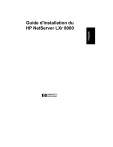
Lien public mis à jour
Le lien public vers votre chat a été mis à jour.